Page 1

Estação impressora
Kodak EasyShare Série 3
Guia do usuário
www.kodak.com
Para obter tutoriais interativos, visite www.kodak.com/go/howto
Page 2
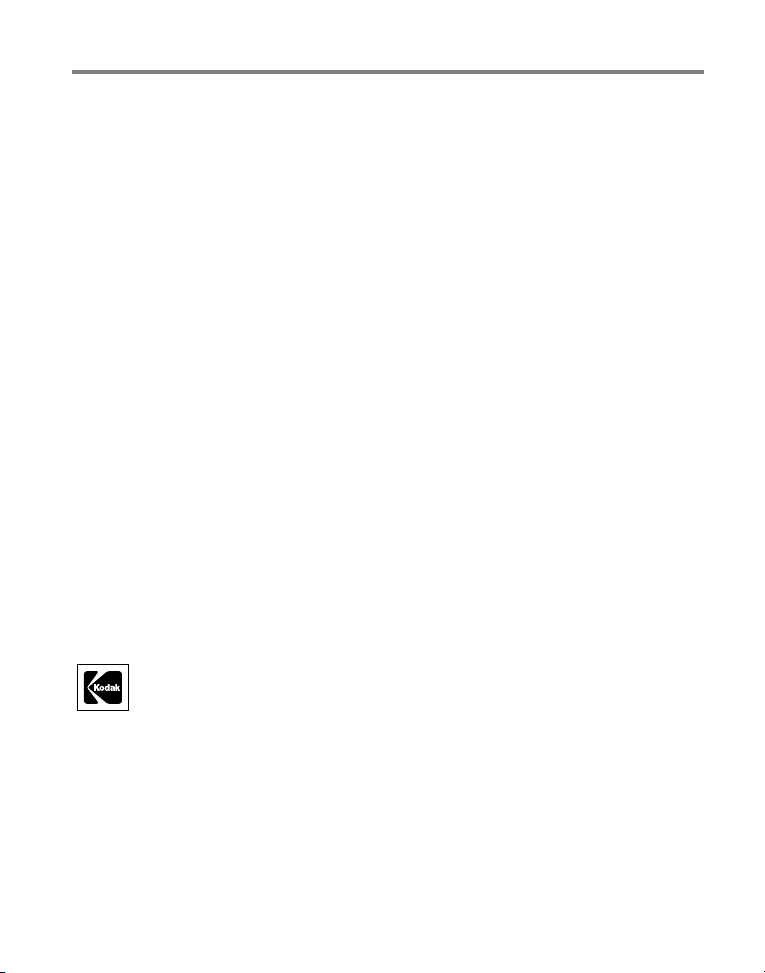
Eastman Kodak Company
Rochester, New York 14650, EUA
© Eastman Kodak Company, 2004
Todas as imagens de telas são simuladas.
Kodak, EasyShare, ImageLink e XtraLife são marcas registradas da
Eastman Kodak Company.
P/N 4J1893_pt-br
Page 3
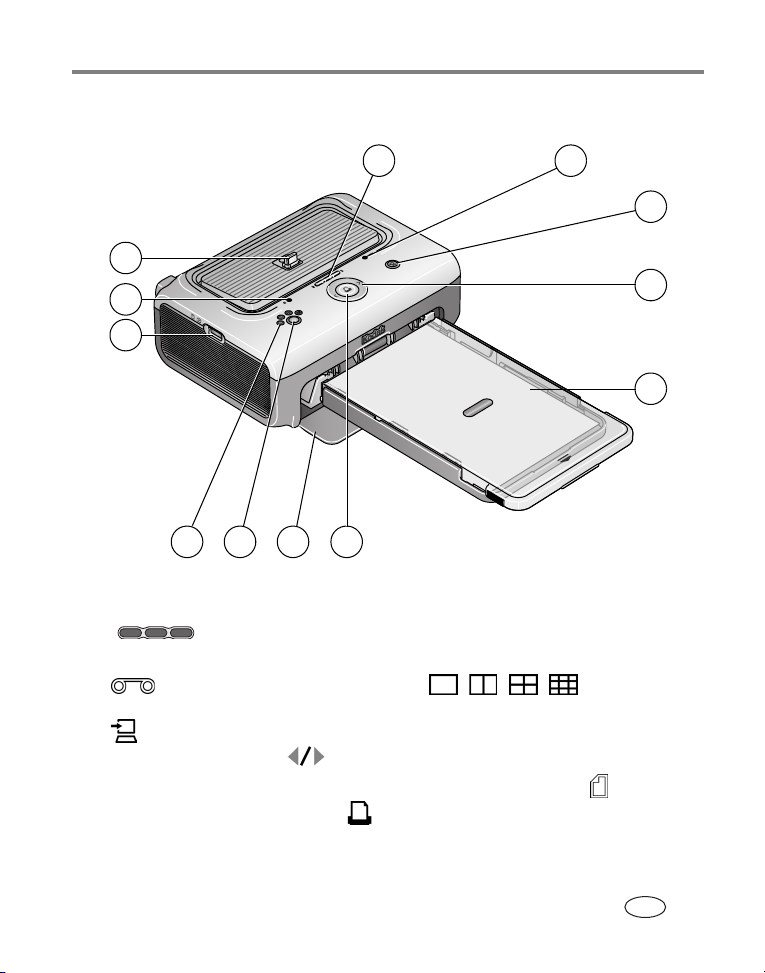
Vista frontal/superior/lateral
Recursos do produto
12
11
10
8
9
1 Luzes indicadoras de carregamento da
pilha/Botão Renovação de carga
2
Luz indicadora do cartucho colorido
3
Botão/Luz indicadora de transferência
4
Controle esquerda/direita
5 6Bandeja de papel
Botão/Luz indicadora de impressão
6
7
1
7 8Tampa da bandeja de papel
Botão Tamanho da foto
910Luzes indicadoras de tamanho da foto:
, , ,
Conector de dispositivo USB (para leitora
de cartões Kodak ou dispositivo com
compatibilidade PictBridge, opcionais)
1112Luz indicadora de papel
Conector da câmera
2
3
4
5
www.kodak.com/go/support
PT-BR
i
Page 4
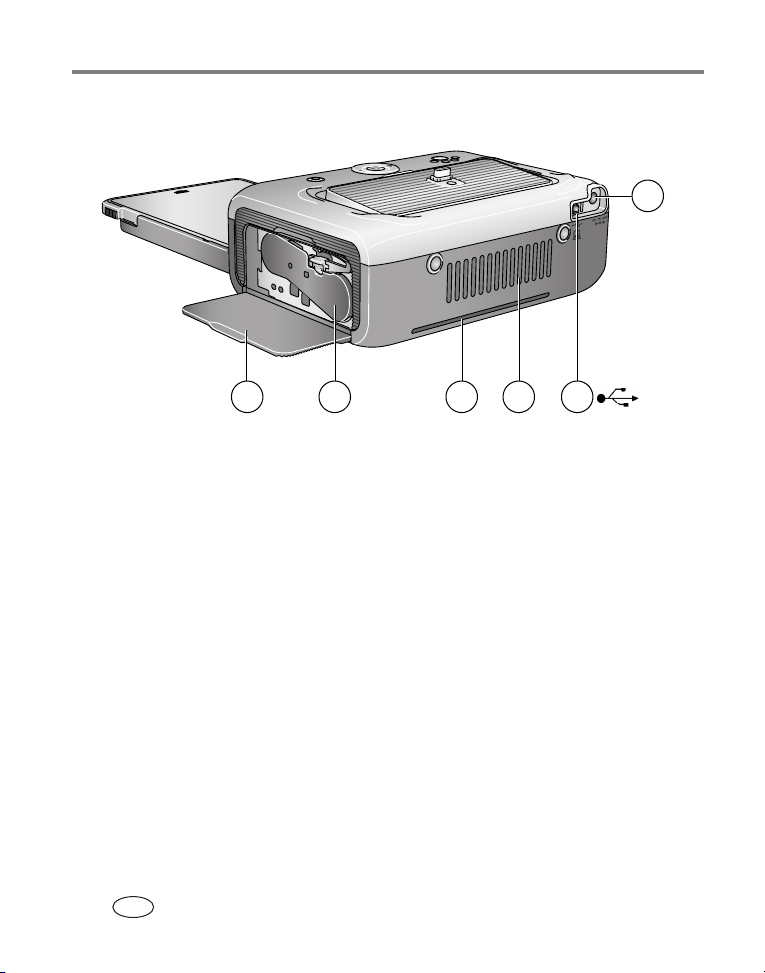
Recursos do produto
Vista posterior/superior/lateral
1
46 5
3
2
1 Conector de alimentação (entrada de CC) 4 Fenda para trajeto do papel
2 Conector USB (ao computador) 5 Cartucho colorido (instalado como
mostra a ilustração)
3 Entradas para ventilação 6 Porta do compartimento do cartucho
ii www.kodak.com/go/support
PT-BR
Page 5
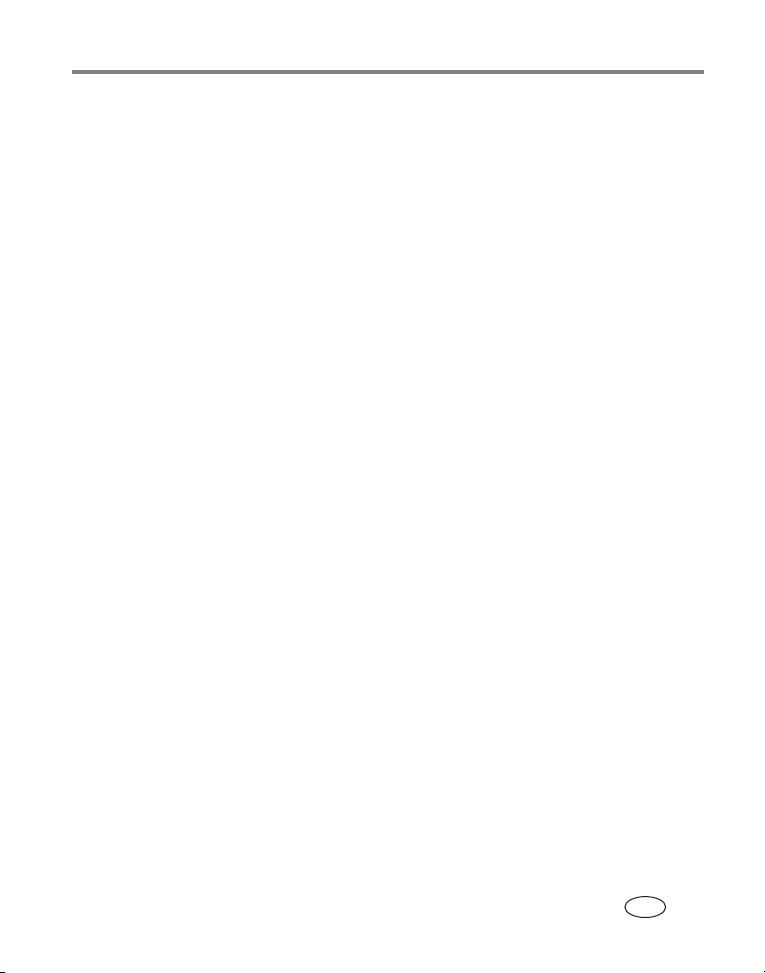
Índice 1
1 Introdução .............................................................................................1
Onde colocar a estação impressora................................................................1
Instalação do acessório de câmera personalizado...........................................2
Conexão da fonte de alimentação .................................................................3
Manuseio e armazenamento do cartucho colorido .........................................3
Instalação e remoção do cartucho colorido ....................................................4
Manuseio e armazenamento do papel ...........................................................5
Colocação do papel.......................................................................................6
Instalação e remoção da bandeja de papel ....................................................7
2 Configuração da sua câmera digital ......................................................8
Escolha da pilha certa para sua câmera EasyShare......................................... 8
Encaixe e carregamento da sua câmera digital.............................................10
Configuração da qualidade da foto..............................................................12
Marcação de fotos para impressão ..............................................................13
3 Impressão sem um computador ..........................................................14
Impressão a partir da câmera digital............................................................14
Impressão a partir de uma leitora de cartões Kodak..................................... 15
Impressão de fotos marcadas ......................................................................16
Impressão a partir de um dispositivo com compatibilidade PictBridge........... 16
Alteração do tamanho da foto impressa ......................................................17
Cancelamento da impressão........................................................................ 20
Remoção das bordas perfuradas do papel.................................................... 20
4 Instalação do software ........................................................................21
Requisitos mínimos de sistema ....................................................................21
Instalação do software ................................................................................ 21
www.kodak.com/go/support iii
PT-BR
Page 6
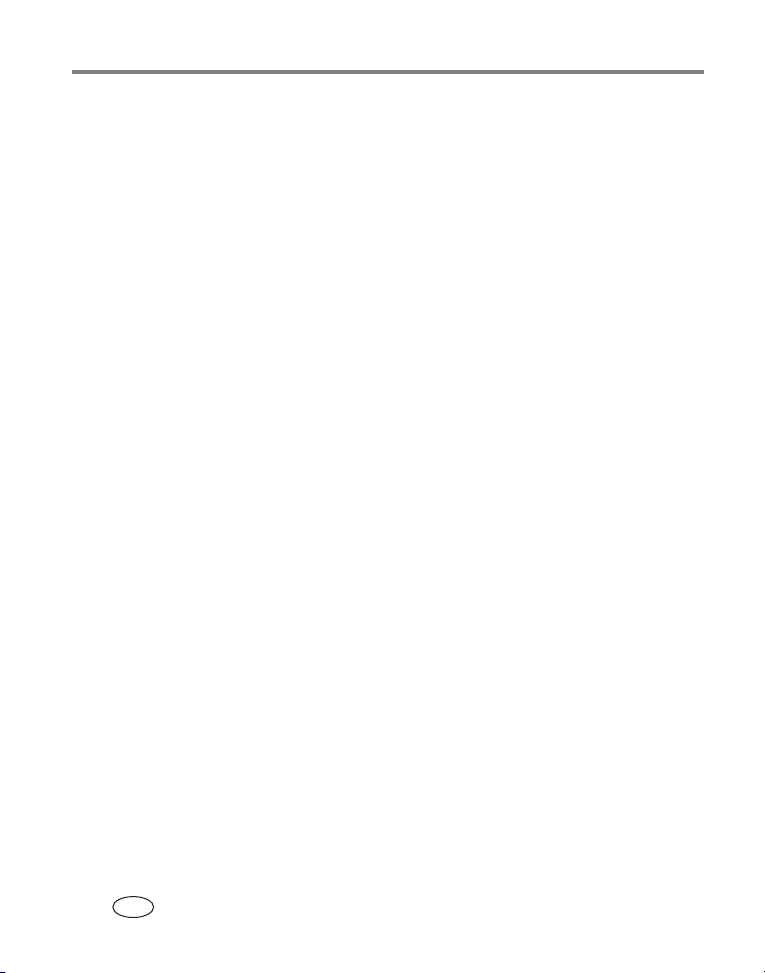
Índice
5 Utilização da estação impressora com um computador ......................24
Conexão ao computador .............................................................................24
Transferência de fotos a partir da câmera digital..........................................25
Transferência de fotos usando uma leitora de cartões Kodak........................25
Impressão usando um computador.............................................................. 27
Cancelamento da impressão........................................................................ 30
6 Cuidados e manutenção ......................................................................31
Cuidados gerais ..........................................................................................31
Limpeza do rolo alimentador de papel ......................................................... 32
Transporte da estação impressora ...............................................................33
7 Solução de problemas .........................................................................34
Problemas de impressão.............................................................................. 34
Problemas de transferência/comunicação.....................................................42
Luzes indicadoras de status da estação impressora ......................................43
8 Como obter ajuda ...............................................................................50
Links úteis...................................................................................................50
Atendimento ao cliente por telefone............................................................51
9 Apêndice .............................................................................................53
Especificações da estação impressora ..........................................................53
Instruções de segurança importantes...........................................................54
Atualização do software e do firmware........................................................ 55
Cuidados adicionais e manutenção.............................................................. 56
Garantia .....................................................................................................57
Informações de regulamentação..................................................................59
iv www.kodak.com/go/support
PT-BR
Page 7
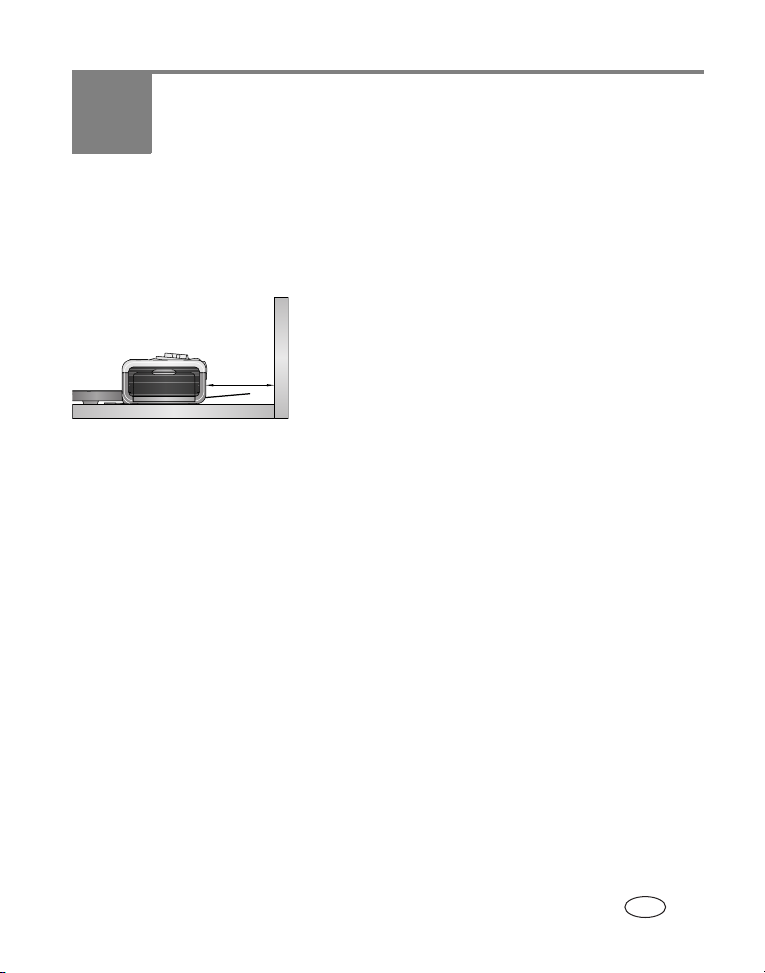
1 Introdução
Onde colocar a estação impressora
■ Coloque a estação impressora em uma superfície plana, limpa e sem poeira, em
um local seco e que não receba luz direta do sol.
■ Deixe pelo menos 13 cm de espaço livre atrás da
estação impressora para permitir o trajeto do papel.
13 cm
■ Evite áreas onde haja dutos de ventilação, portas abertas ou passagem freqüente
de pessoas, o que pode expor a estação impressora e o papel a níveis altos de
poeira e sujeira. Partículas suspensas no ar podem afetar a qualidade da imagem.
■ Deixe espaço livre nas laterais da estação impressora suficiente para a
conexão/desconexão dos cabos, substituição do cartucho colorido e colocação de
papel.
■ Para proporcionar uma boa ventilação, verifique se
as partes superior e posterior da estação impressora
estão desbloqueadas.
■ Ao conectar os cabos de alimentação ou USB,
mantenha-os afastados do trajeto do papel na
parte da frente e atrás da estação impressora.
www.kodak.com/go/support 1
PT-BR
Page 8

Introdução
Instalação do acessório de câmera personalizado
IMPORTANTE:
Adquira um acessório de câmera personalizado para sua câmera digital Kodak
EasyShare e outros acessórios em www.kodak.com/go/accessories.
Use o acessório de câmera personalizado que acompanha sua câmera
digital para encaixá-la na estação; do contrário, a câmera poderá não se
ajustar à estação impressora.
■ Instale o acessório personalizado fornecido com a
câmera.
IMPORTANTE:
Dependendo do conector da sua câmera,
você também precisará usar o adaptador
de estação Kodak D-26. Consulte as
instruções fornecidas com o adaptador de
estação.
a Remova a embalagem protetora do adaptador.
b Encaixe as guias posteriores do acessório nas
fendas posteriores da estação impressora.
c Pressione a parte da frente do acessório para
baixo e encaixe-o na posição.
2 www.kodak.com/go/support
PT-BR
Page 9
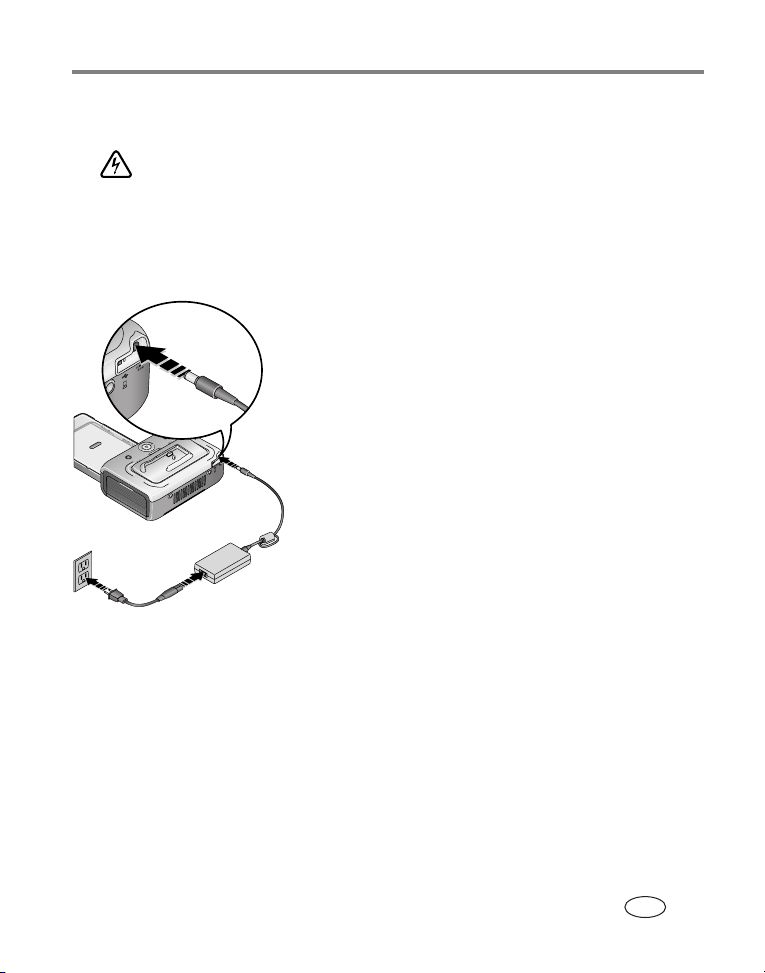
Conexão da fonte de alimentação
RISCO DE CHOQUE ELÉCTRICO:
Use somente o adaptador de alimentação de CA fornecido com a estação impressora.
Outros adaptadores e cabos podem danificar a câmera, a estação impressora ou o
computador.
1 Remova a câmera da estação impressora.
2 Conecte o cabo de alimentação de CA ao
adaptador de alimentação de CA e então à parte de
trás da estação impressora.
NOTA: O cabo de alimentação de CA que vem com a sua estação
impressora pode ser diferente do ilustrado e não requerer a
montagem.
3 Conecte o cabo de alimentação de CA a uma
tomada.
Para adquirir um cabo de alimentação de CA e
outros acessórios, visite
www.kodak.com/go/accessories.
Introdução
Manuseio e armazenamento do cartucho colorido
■ Para obter impressões de qualidade, armazene o cartucho colorido em um local
onde a temperatura não ultrapasse 30
■ Para evitar deixar marcas de dedo na fita, manuseie o cartucho pelas bordas do
carretel.
■ Mantenha o cartucho longe da exposição direta do sol e de ambientes muito
quentes (como o carro estacionado ao sol).
www.kodak.com/go/support
°C (85 °F).
PT-BR
3
Page 10

Introdução
Instalação e remoção do cartucho colorido
1 Abra a porta do compartimento do cartucho na lateral da estação impressora.
2 Verifique se a fita do cartucho está bem esticada.
Se houver folga na fita, empurre o carretel do
cartucho para dentro e rode-o no sentido horário.
IMPORTANTE:
3 Deslize o cartucho colorido para a posição, com a
etiqueta virada para cima e a seta apontando em
direção à estação impressora. Empurre o cartucho
até que se encaixe na posição com um "clique".
4 Feche a porta do compartimento do cartucho.
Tome cuidado para não rodar o carretel
mais do que o necessário, pois isso
poderá reduzir o número de impressões.
IMPORTANTE:
4 www.kodak.com/go/support
PT-BR
O cartucho colorido poderá travar na posição se houver problema com o
papel. Não tente remover o cartucho sem antes solucionar o problema
com o papel. Verifique se a luz indicadora de papel está apagada antes de
remover o cartucho (consulte Luz indicadora de papel em Luzes
indicadoras de status da estação impressora, página 43).
Para remover o cartucho, abra a porta do
compartimento do cartucho, empurre as lingüetas
verdes para cima e deslize o cartucho para fora.
Page 11
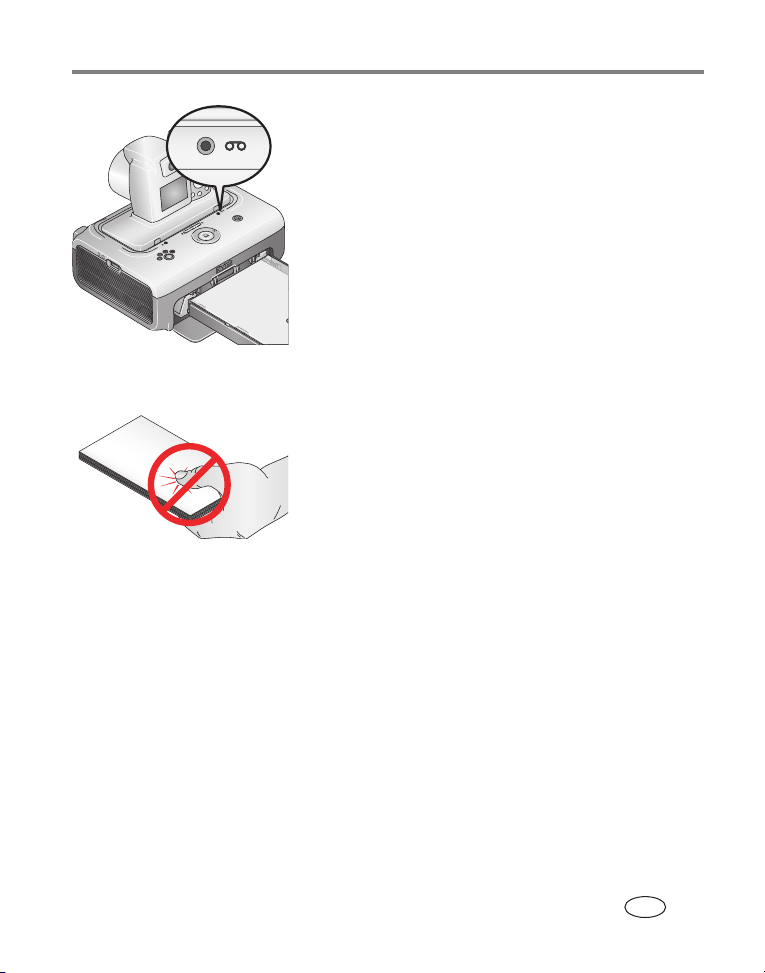
Introdução
■ Quando o cartucho estiver quase vazio, a luz
indicadora piscará lentamente por alguns segundos.
■ Quando o cartucho estiver totalmente esgotado, a
luz indicadora permanecerá acesa em laranja.
Após instalar o novo cartucho colorido, pressione o
botão Imprimir para remover o erro de cartucho e
retomar a impressão.
Manuseio e armazenamento do papel
■ Para evitar marcas de dedo, manuseie o papel pelas
bordas ou áreas perfuradas. Não toque na parte
brilhante do papel.
■ Ao armazenar, remova a bandeja de papel e feche a
tampa e a porta da bandeja para evitar a entrada
de pó ou sujeira. Armazene os papéis em pilhas.
■ Mantenha o papel longe da exposição direta do sol e de ambientes muito quentes
(como o carro estacionado ao sol).
www.kodak.com/go/support
PT-BR
5
Page 12
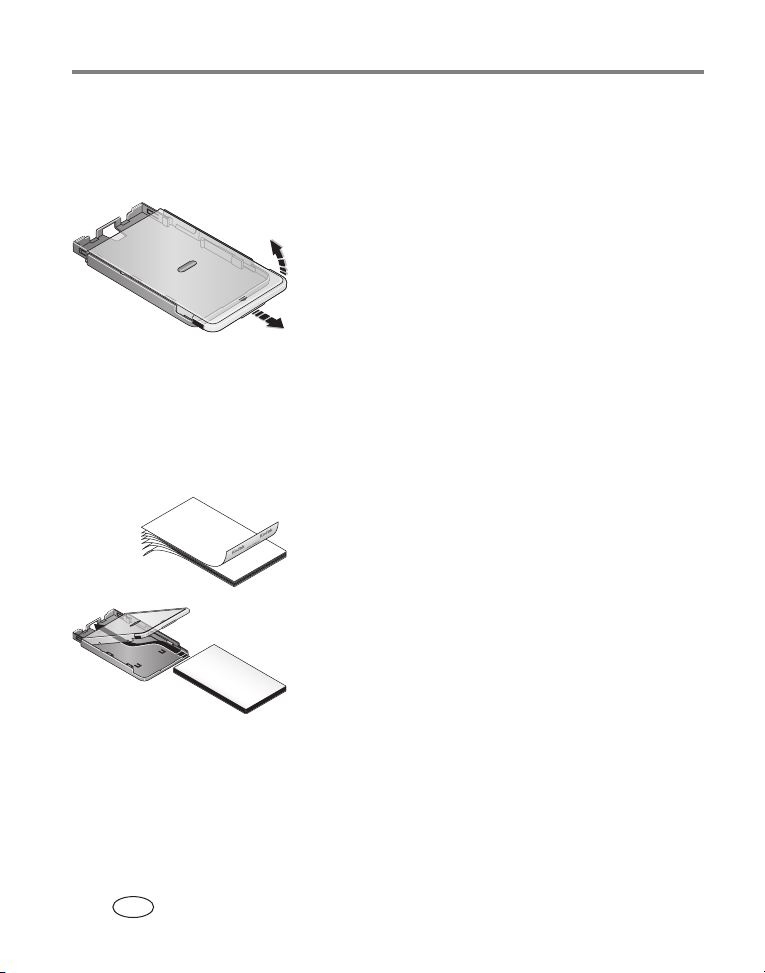
Introdução
Colocação do papel
1 Remova a bandeja de papel da estação impressora, se estiver instalada (consulte
a página 7).
2 Deslize a tampa da bandeja de papel de volta à
posição até que se encaixe no lugar com um
"clique" (cerca de 3 cm) e então levante-a pela
parte de trás.
IMPORTANTE:
3 "Ventile" cuidadosamente o papel para que as
folhas se desgrudem umas das outras.
4 Coloque o papel na bandeja de papel, com o
logotipo Kodak voltado para baixo.
5 Feche a tampa da bandeja.
Não coloque mais do que 25 folhas de
papel. Utilize a marca de referência na
parte interna da bandeja de papel como
um guia para evitar colocar papel em
excesso.
Não coloque papel do qual já tenham sido
retiradas as bordas perfuradas. Para evitar
marcas de dedo, não toque na parte
brilhante do papel.
Adquira os kits de cartucho colorido e papel Kodak e outros acessórios em um
revendedor Kodak ou visite www.kodak.com/go/accessories.
6 www.kodak.com/go/support
PT-BR
Page 13
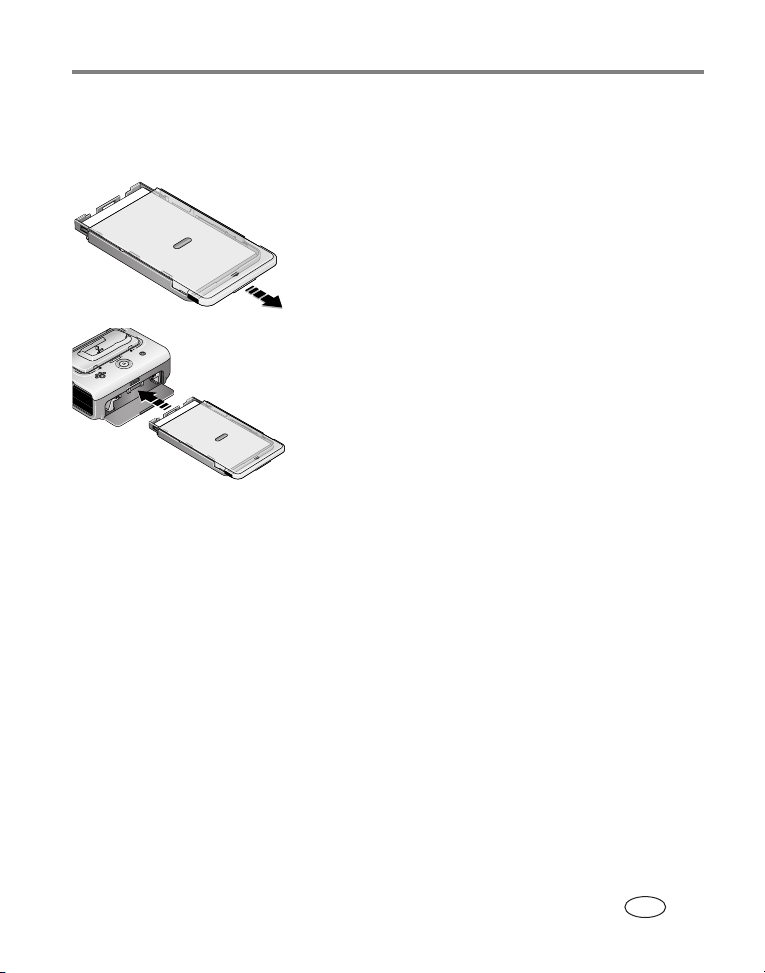
Introdução
Instalação e remoção da bandeja de papel
1 Abra a porta da bandeja na estação impressora.
2 Deslize a tampa da bandeja de papel de volta à
posição até que se encaixe no lugar com um
"clique" (cerca de 3 cm).
3 Deslize a bandeja de papel pela fenda na bandeja
da impressora até que se encaixe na posição.
IMPORTANTE:
Puxe a bandeja para removê-la.
Feche a tampa e a porta da bandeja de papel para evitar a entrada de pó e sujeira.
■ Quando a bandeja de papel estiver vazia, a luz indicadora de papel permanecerá
acesa em laranja.
Após recarregar a bandeja de papel e reinstalá-la, pressione o botão Imprimir para
remover o erro de papel e retomar a impressão.
Para assegurar o encaixe correto da
bandeja de papel na estação impressora,
mantenha a tampa da bandeja de papel
aberta durante o processo de instalação.
www.kodak.com/go/support
PT-BR
7
Page 14
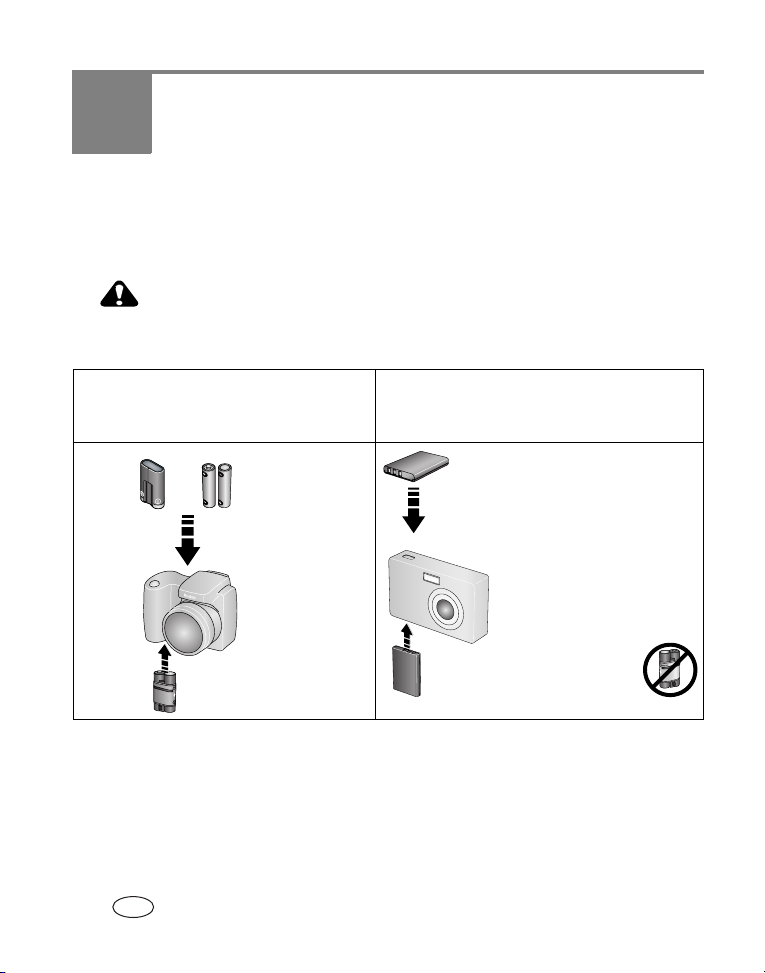
2 Configuração da sua câmera
digital
Escolha da pilha certa para sua câmera EasyShare
ATENÇÃO:
Os danos causados por acessórios não-autorizados não são cobertos
pela garantia.
Se sua câmera digital EasyShare
for fornecida com pilhas
não-recarregáveis:
Lítio
3V,CRV3
* Conteúdo sujeito a alterações.
NOTA: As pilhas Ni-MH recarregáveis Kodak EasyShare e a pilha de íon de lítio recarregável Kodak não
8 www.kodak.com/go/support
OU
estão carregadas quando você as adquire. Carregue-as completamente antes de usá-las na sua
câmera EasyShare (consulte a página 10). Para obter informações sobre pilhas para outras marcas
de câmeras compatíveis com o sistema ImageLink, consulte o guia do usuário da câmera.
PT-BR
2 AA 1,5 V
Use as pilhas
recarregáveis
Ni-MH que
vieram com a
estação
impressora*
Se sua câmera digital EasyShare for
fornecida com pilha de íon de lítio
recarregável:
Coloque-a na câmera.
Não use as pilhas
recarregáveis Ni-MH
que vieram com a
estação impressora*
Page 15

Configuração da sua câmera digital
Aumento da duração da pilha
■ Limite as seguintes atividades que esgotam rapidamente a carga da pilha:
– Revisão das fotos na tela da câmera.
– Utilização da tela da câmera como visor.
– Utilização excessiva do flash.
■ A presença de sujeira nos contatos da pilha pode afetar sua duração. Limpe os
contatos com um pano limpo e seco antes de colocar as pilhas na câmera.
■ O desempenho das pilhas é reduzido em temperaturas abaixo de 5 °C (41 ° F).
Ao utilizar a câmera em temperaturas baixas, tenha em mãos pilhas
sobressalentes e mantenha-as aquecidas. Não jogue fora pilhas frias que não
estejam funcionando, pois poderão ser utilizadas novamente quando voltarem à
temperatura adequada.
■ Se você estiver conseguindo tirar menos de 20 fotos a cada vez que carrega
suas pilhas Ni-MH recarregáveis Kodak EasyShare (e se nenhuma das sugestões
anteriores ajudar), renove a carga das pilhas (consulte a página 11).
Para obter mais informações sobre pilhas, consulte o guia do usuário da sua câmera
ou visite www.kodak.com/global/en/service/batteries/batteryUsage.jhtml.
www.kodak.com/go/support
PT-BR
9
Page 16

Configuração da sua câmera digital
Encaixe e carregamento da sua câmera digital
O encaixe da câmera digital na estação permite que você imprima fotos diretamente da
câmera, transfira fotos da câmera para o computador e recarregue as pilhas da câmera.
A estação impressora Kodak EasyShare Série 3 é compatível com o sistema de
impressão ImageLink. Portanto, além de usar a estação com as câmeras digitais
Kodak EasyShare, você pode usá-la com outras marcas de câmeras digitais
compatíveis com o sistema ImageLink.
1 Verifique se há um acessório de câmera personalizado instalado na estação
impressora (consulte a página 2) e uma pilha recarregável pela estação instalada
na câmera (consulte a página 8).
2 Coloque a câmera na estação impressora.
Empurre para baixo para encaixar o conector.
Mantenha a tira de pulso ou a tira de pescoço
afastada do trajeto do papel na frente e atrás
da estação impressora.
A câmera agora está sendo alimentada pela estação
impressora e não pelas pilhas.
■ O carregamento das pilhas Ni-MH recarregáveis
Kodak EasyShare e pilha de íon de lítio recarregável
Kodak EasyShare leva cerca de 3 horas.
10 www.kodak.com/go/support
PT-BR
Page 17
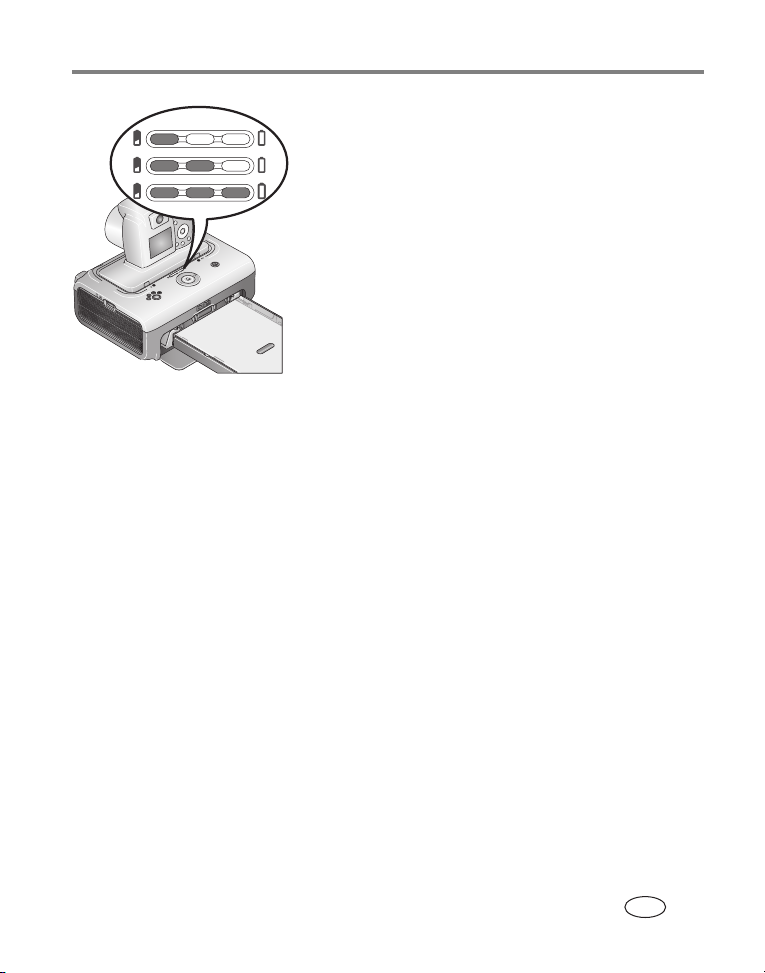
Configuração da sua câmera digital
■ As luzes indicadoras de carregamento das pilhas se
acendem durante o carregamento. O carregamento
estará completo quando as três luzes estiverem
acesas.
■ Você pode deixar a câmera na estação impressora
para que ela não se descarregue.
Para obter informações sobre pilhas para outras
marcas de câmeras compatíveis com o sistema
ImageLink, consulte o guia do usuário da câmera.
Renovação da carga das pilhas Ni-MH recarregáveis Kodak EasyShare
NOTA: O recurso de renovação de carga das pilhas deve ser usado apenas com as pilhas Ni-MH
recarregáveis Kodak EasyShare. Não é necessário renovar a carga das pilhas de íon de lítio.
Para obter informações sobre pilhas para outras marcas de câmeras compatíveis com o sistema
ImageLink, consulte o guia do usuário da câmera.
Se você estiver conseguindo tirar menos de 20 fotos a cada vez que carrega suas
pilhas Ni-MH recarregáveis Kodak EasyShare, siga as sugestões em Aumento da
duração da pilha, página 9. Se isso não ajudar, a carga das pilhas precisará ser
renovada. O ciclo de renovação de carga descarrega completamente as pilhas e
depois as recarrega.
NOTA: Um ciclo de renovação completo leva até 8 horas, dependendo da quantidade de carga que
resta nas pilhas. Para melhores resultados, faça a renovação da carga das pilhas durante a noite;
não interrompa o ciclo de descarregamento/recarregamento.
1 Verifique se a pilha Ni-MH recarregável está na câmera.
2 Coloque a câmera EasyShare na estação impressora (consulte a página 10).
www.kodak.com/go/support
PT-BR
11
Page 18
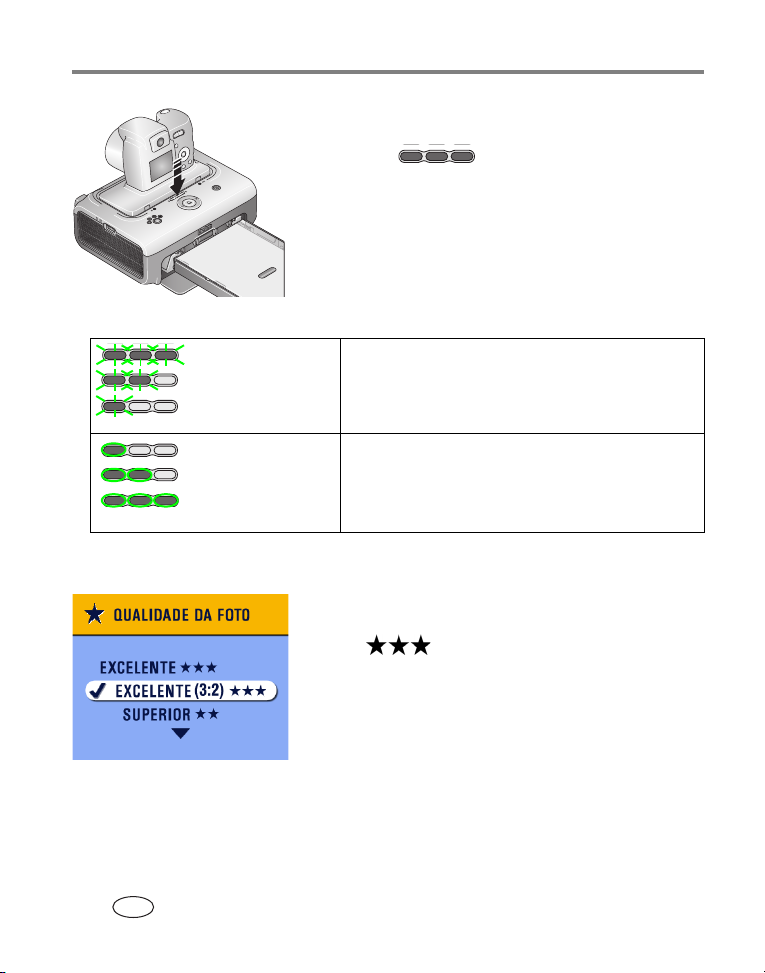
Configuração da sua câmera digital
3 Mantenha pressionado o botão das luzes
indicadoras de carregamento das pilhas/renovação
de carga
até que as luzes comecem a
piscar em verde (cerca de 5 segundos).
As luzes indicadoras monitoram o status de renovação da carga:
Luzes indicadoras
verdes piscando e se
apagando uma a
uma.
Luzes indicadoras
verdes estáveis se
acendendo uma a
uma.
Descarregamento das pilhas (as luzes se apagam à
medida que o descarregamento avança).
Carregamento das pilhas (as luzes se acendem à
medida que o carregamento avança).
O carregamento estará completo quando as três luzes
estiverem acesas.
Configuração da qualidade da foto
Antes de começar a fotografar, altere a configuração
da qualidade da foto na sua câmera digital para
(3:2) . Isso garante que as fotos que
você tirar sejam proporcionais ao papel da estação
impressora, impedindo cortes indesejados.
Consulte o guia do usuário da sua câmera para
obter mais informações.
12 www.kodak.com/go/support
PT-BR
Page 19
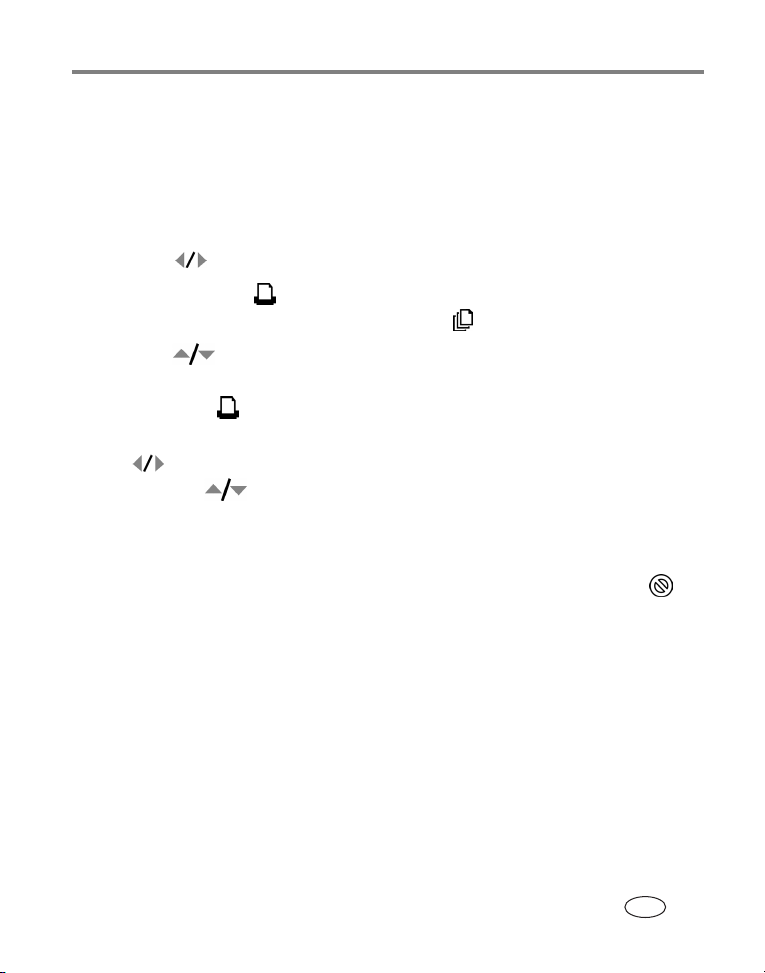
Configuração da sua câmera digital
Marcação de fotos para impressão
NOTA: O procedimento a seguir aplica-se às câmeras digitais Kodak EasyShare. Para obter informações
sobre como marcar fotos em outras marcas de câmeras compatíveis com o sistema ImageLink,
consulte o guia do usuário da câmera.
1 Pressione o botão Share (Compartilhar).
2 Pressione para localizar uma foto.
3 Verifique se Imprimir está destacado (para marcar todas as fotos no local de
armazenamento atual, destaque Imprimir todas ) e pressione o botão OK.
4 Pressione para selecionar o número de cópias (de 0 a 99). A quantidade
padrão é um. O número zero remove a marcação da foto selecionada.
O ícone Imprimir aparece na área de status.
■ Para determinar uma quantidade de cópias ao imprimir outras fotos, pressione
para localizá-las. Mantenha a quantidade de cópias como está ou
pressione para alterá-la.
5 Pressione o botão OK.
6 Pressione o botão Share (Compartilhar) para sair.
NOTA: Para remover a marcação para impressão de todas as fotos, destaque Cancelar impressão no
menu Compartilhar e pressione o botão OK.
Para imprimir fotos marcadas a partir da câmera digital, consulte a página 16. Para
imprimir fotos marcadas a partir do computador, consulte a página 27.
www.kodak.com/go/support
PT-BR
13
Page 20
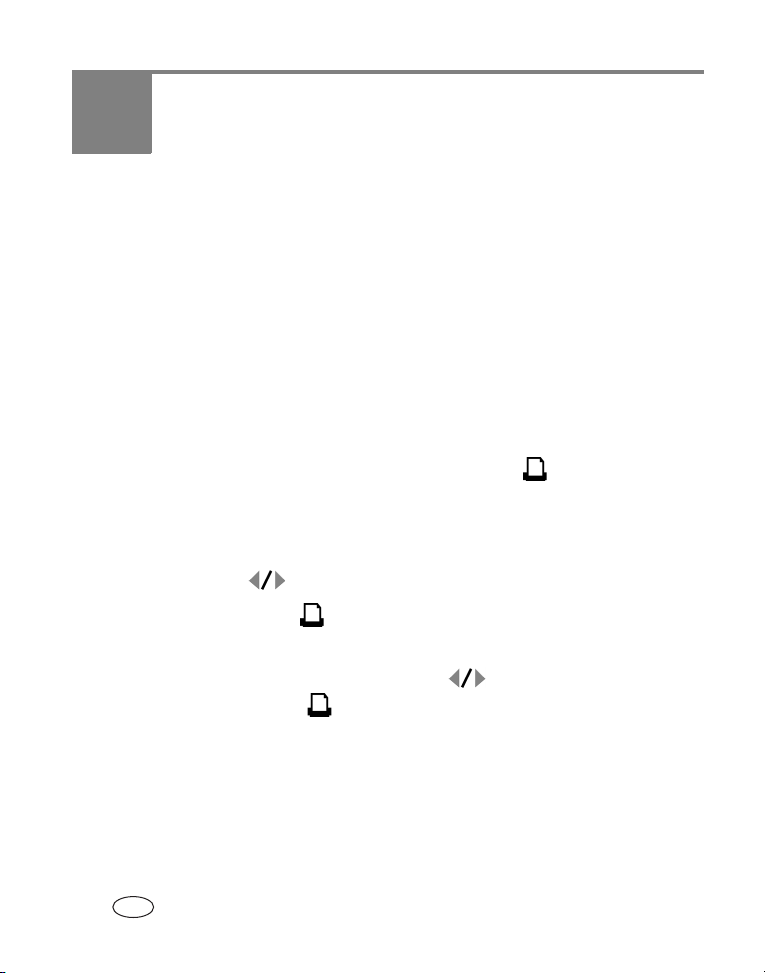
3 Impressão sem um
computador
IMPORTANTE:
Aguarde o processo de impressão ser concluído antes de remover o papel,
a bandeja de papel ou a câmera. Caso contrário, poderá ocorrer
alimentação incorreta ou obstrução do papel.
Impressão a partir da câmera digital
1 Fotografe com a sua câmera (consulte o guia do usuário da câmera).
2 Coloque a câmera na estação impressora (consulte a página 10).
A foto atual ou mais recente aparecerá na tela da câmera.
■ Para imprimir a foto atual, pressione o botão Imprimir .
NOTA: Se você tiver marcado fotos para impressão usando sua câmera digital, todas as fotos marcadas
serão impressas, em vez de imprimir apenas a foto atual (consulte a página 16).
■ Para rever e escolher as fotos para impressão, pressione o controle
esquerda/direita na estação impressora.
3 Pressione o botão Imprimir .
A tela de cópia é exibida.
■ Para imprimir mais de uma cópia, pressione para selecionar o número de
cópias e então pressione .
Se nenhum botão for pressionado, a impressão será iniciada automaticamente
após 10 segundos.
14 www.kodak.com/go/support
PT-BR
Page 21
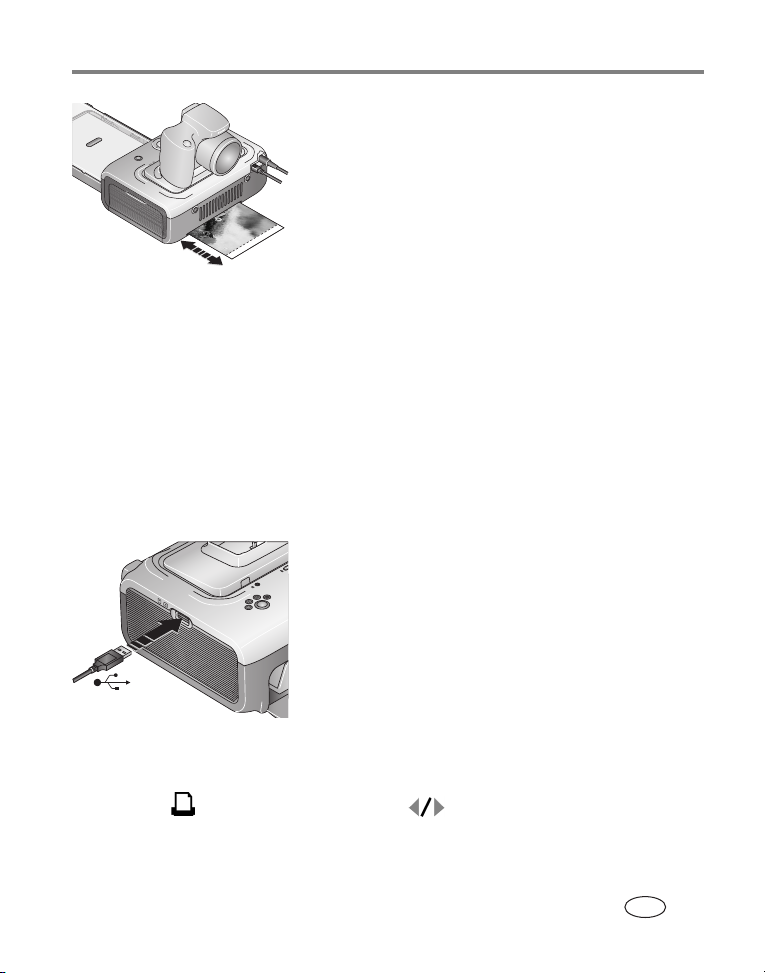
Impressão sem um computador
O luz de impressão pisca e a impressão começa.
O papel faz o ciclo quatro vezes durante o processo de
impressão antes de a cópia final ser ejetada. Nas três
primeiras vezes em que o papel percorre o ciclo,
são aplicadas camadas de amarelo, magenta e ciano
à impressão, e na quarta vez é aplicado o revestimento
Kodak XtraLife que protege e preserva a imagem.
Impressão a partir de uma leitora de cartões Kodak
A estação impressora Kodak EasyShare Série 3 é compatível com a leitora de cartões
Kodak 8 em 1 e com a leitora de cartões Kodak 6 em 1 (vendidas separadamente).
Pode ser que outras leitoras de cartões USB Kodak funcionem com a estação
impressora; contudo, não há suporte às leitoras de cartões de outros fabricantes.
1 Para melhores resultados, marque as fotos a serem impressas no cartão de
memória (consulte a página 13 ou o guia do usuário da sua câmera). Se não
marcar as fotos no cartão de memória, você terá a opção de imprimir somente a
foto mais recente no cartão.
2 Insira o conector USB da leitora de cartões no
conector USB localizado na lateral da estação
impressora.
NOTA: Se a leitora de cartões já estiver conectada, mas a conexão
tiver expirado, desconecte e reconecte o cabo USB para
restabelecer a conexão.
3 Insira o cartão de memória na leitora de cartões
(consulte o guia do usuário da sua leitora de
cartões para obter mais detalhes). Não coloque
mais de um cartão por vez.
4 Pressione para iniciar a impressão ou para cancelar.
Adquira a leitora de cartões Kodak e outros acessórios em um revendedor Kodak ou
visite www.kodak.com/go/accessories.
www.kodak.com/go/support
PT-BR
15
Page 22
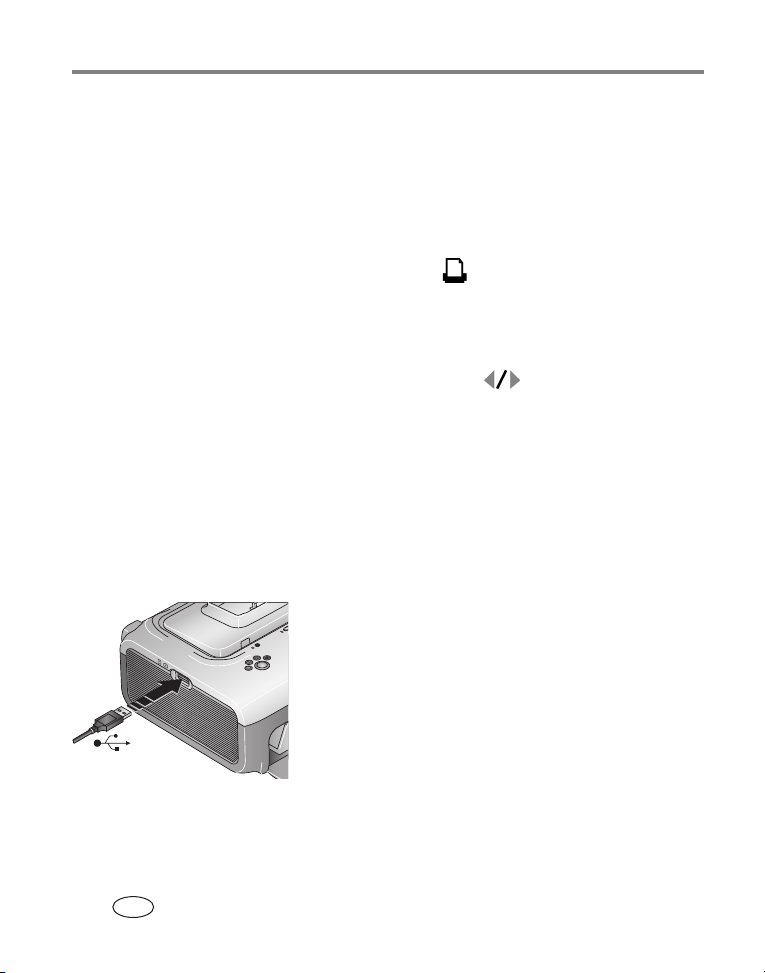
Impressão sem um computador
Impressão de fotos marcadas
Se a sua câmera ou cartão de memória contiver fotos marcadas para impressão
(consulte a página 13 ou o guia do usuário da câmera), a estação impressora lhe dará
a opção de, primeiro, imprimir as fotos marcadas. Se sua câmera estiver encaixada na
estação, aparecerá uma mensagem na tela da câmera informando que foram
encontradas fotos marcadas:
■ Para imprimir fotos marcadas – pressione .
A luz indicadora de impressão pisca, a impressão é iniciada e as fotos marcadas são
impressas. As marcas de impressão são removidas das imagens na câmera ou no cartão
à medida que forem sendo impressas.
■ Para não imprimir fotos marcadas – pressione .
A mensagem desaparece após 10 segundos de inatividade.
Impressão a partir de um dispositivo com compatibilidade PictBridge
A estação impressora Kodak EasyShare Série 3 oferece tecnologia PictBridge, que
permite a impressão a partir de qualquer câmera ou dispositivo com compatibilidade
PictBridge.
1 Insira o conector USB do dispositivo com
compatibilidade PictBridge no conector USB
localizado na lateral da estação impressora.
NOTA: Se o dispositivo com compatibilidade PictBridge já estiver
conectado, mas a conexão tiver expirado, desconecte e
reconecte o cabo USB para restabelecer a conexão.
2 Use seu dispositivo com compatibilidade PictBridge para rever fotos, escolher
opções de impressão e imprimir. Consulte o guia do usuário do seu dispositivo
para obter mais detalhes.
16 www.kodak.com/go/support
PT-BR
Page 23

Impressão sem um computador
Alteração do tamanho da foto impressa
1 Siga os procedimentos para imprimir a partir da sua câmera digital (consulte a
página 14), leitora de cartões Kodak (consulte a página 15) ou dispositivo com
compatibilidade PictBridge (consulte a página 16).
2 Antes de imprimir, enquanto estiver fazendo suas escolhas ou alterando
configurações, pressione o botão Tamanho da foto repetidamente para percorrer
as opções disponíveis e selecionar um tamanho.
Configuração do tamanho
da foto
1 vert (foto cheia) Uma foto de 10 cm x 15 cm
2 vert (tamanho cartão) Até duas fotos de 6 cm x 9 cm
4 vert (tamanho carteira) Até quatro fotos de 5 cm x 8 cm
9 vert (minifoto) Até nove fotos de 3 cm x 5 cm
Nº de fotos e tamanho de impressão
por folha
3 Altere outras configurações, se desejar, ou inicie a impressão.
Para alterar o tamanho padrão da foto:
■ Selecione um tamanho para a foto (veja tabela anterior) e mantenha pressionado
o botão Tamanho da foto por 4 segundos.
A luz indicadora correspondente ao tamanho de foto selecionado pisca e depois
permanece acesa.
Efeito do tamanho da foto no número de cópias
Na maioria dos casos, a configuração do tamanho da foto também determina o número
de cópias a serem impressas. Por exemplo, se você optar por imprimir uma foto com o
modo 2 vert selecionado, serão impressas 2 cópias em uma folha de papel.
www.kodak.com/go/support
PT-BR
17
Page 24

Impressão sem um computador
Na impressão de fotos marcadas (consulte a página 16), o número de cópias a serem
impressas é determinado pela configuração na sua câmera ou dispositivo. Por exemplo,
se 3 fotos na sua câmera estiverem marcadas para impressão de 1 cópia cada e se a
opção 4 vert. estiver selecionada na estação impressora, serão impressas 3 fotos de
5 cm x 8 cm em uma única folha.
Para obter melhores resultados, escolha um tamanho de foto ou número de cópias
(na câmera ou dispositivo) que aproveite ao máximo a área de impressão do papel.
NOTA: Durante a impressão a partir de um dispositivo com compatibilidade PictBridge (consulte a
página 16), o tamanho da foto e o número de cópias é determinado pela configuração das fotos e
de cópias no dispositivo. Altere essas configurações no seu dispositivo antes da impressão. Se a
opção de tamanho de foto selecionada no seu dispositivo não corresponder a nenhuma das opções
de tamanho de foto na estação impressora, o tamanho mais próximo será selecionado
automaticamente na sua estação impressora.
Impressão de diferentes fotos na mesma folha
1 Marque as fotos que deseja imprimir na sua câmera
digital (consulte a página 13).
2 Coloque a câmera na estação impressora ou insira
o cartão de memória na leitora de cartões 8 em 1
ou 6 em 1 conectada (vendidas separadamente).
Se a sua câmera estiver encaixada na estação,
aparecerá uma mensagem na tela da câmera
informando que foram encontradas fotos marcadas.
3 Pressione o botão Tamanho da foto repetidamente
para percorrer as opções disponíveis e selecione o
tamanho 2 vert , 4 vert ou 9 vert ,
dependendo do tamanho de foto que você deseja
imprimir (consulte a página 17).
4 Pressione para começar a impressão.
NOTA:
Se você selecionar mais de uma cópia da foto ao marcá-la na câmera, serão
impressas fotos duplicadas na mesma folha (veja a seguir).
18 www.kodak.com/go/support
PT-BR
Page 25

Impressão sem um computador
Impressão de fotos duplicadas na mesma folha
Método 1: configuração na câmera digital
1 Marque as fotos que deseja imprimir na sua câmera
digital (consulte a página 13). Para cada foto,
escolha o número de cópias que gostaria de
imprimir.
2 Coloque a câmera na estação impressora ou insira
o cartão de memória na leitora de cartões 8 em 1
ou 6 em 1 conectada (vendidas separadamente).
Se a sua câmera estiver encaixada na estação,
aparecerá uma mensagem na tela da câmera
informando que foram encontradas fotos marcadas.
3 Pressione o botão Tamanho da foto repetidamente
para selecionar o tamanho 2 vert , 4 vert
ou 9 vert , dependendo do tamanho de foto
que você deseja imprimir (consulte a página 17).
4 Pressione para começar a impressão.
Método 2: com a estação impressora
■ Coloque a câmera na estação impressora ou insira o cartão de memória na
leitora de cartões 8 em 1 ou 6 em 1 conectada (vendidas separadamente).
A foto atual ou mais recente aparecerá na tela da câmera.
■ Para rever e escolher a foto para impressão, pressione o controle
esquerda/direita na estação impressora.
5 Pressione o botão Imprimir .
A tela de cópia é exibida.
■ Pressione para selecionar o número de cópias e então pressione .
Se nenhum botão for pressionado, a impressão será iniciada automaticamente
após 10 segundos.
www.kodak.com/go/support
PT-BR
19
Page 26

Impressão sem um computador
Cancelamento da impressão
■ Mantenha pressionado por 2 segundos.
O trabalho de impressão é cancelado e ejetado da estação impressora. Se cancelar
uma impressão durante o quarto ciclo (revestimento), a impressão será ejetada após
finalizada.
NOTA: O botão Imprimir pode ser usado para cancelar um trabalho de impressão apenas quando a
impressão é feita a partir da câmera na estação.
Remoção das bordas perfuradas do papel
IMPORTANTE:
Remova as bordas perfuradas somente após a impressão. Folhas sem as
bordas perfuradas não serão alimentadas corretamente na estação
impressora.
1 Dobre as bordas para cima e para baixo.
2 Remova as bordas laterais e descarte-as.
20 www.kodak.com/go/support
PT-BR
Page 27

4 Instalação do software
Requisitos mínimos de sistema
Computadores com sistema
operacional Windows
■ Windows 98, 98SE, ME, 2000 SP1
ou XP
■ Internet Explorer 5.01 ou posterior
■ Processador de 233 MHz ou superior
■ 64 MB de RAM (128 MB de RAM para
Windows XP)
■ 200 MB de espaço disponível no disco
rígido
■ Unidade de CD-ROM
■ Porta USB disponível
■ Monitor colorido de 800 x 600 pixels
(recomendado: 16 bits ou 24 bits)
Instalação do software
IMPORTANTE:
1 Feche todos os aplicativos em execução no
computador (incluindo o software antivírus).
2 Insira o CD do software Kodak EasyShare na
unidade de CD-ROM.
Computadores Macintosh
■ Computadores Power Mac G3, G4, G5,
G4 Cube, iMac; PowerBook G3, G4 ou iBook
■ Mac OS 10.2 ou posterior
■ Safari 1.0 ou posterior (para a instalação
completa)
■ 128 MB de RAM
■ 200 MB de espaço disponível no disco rígido
■ Unidade de CD-ROM
■ Porta USB disponível
■ Monitor colorido de 1024 x 768 pixels
(recomendado: milhares ou milhões de cores)
Instale o software Kodak EasyShare antes
de conectar a estação impressora ao
computador.
www.kodak.com/go/support 21
PT-BR
Page 28

Instalação do software
3 Instale o software:
Computador com sistema operacional Windows – se a janela de instalação
não aparecer, selecione Executar no menu Iniciar e digite d:\setup.exe, sendo d a
letra da unidade de CD-ROM.
Mac OS X – clique duas vezes no ícone de CD na área de trabalho e então clique
no ícone de instalação.
4 Siga as instruções na tela para instalar o software.
■ Selecione Completa para instalar automaticamente os aplicativos usados com
mais freqüência. Selecione Personalizada para escolher os aplicativos a serem
instalados.
IMPORTANTE:
Para usar a estação impressora com um computador, é necessário instalar
o driver da impressora. Se você escolher Personalizada, verifique se a
estação impressora está selecionada. Se escolher Típica, o driver da
impressora será instalado automaticamente.
Adicionar a impressora ao Mac OS X:
a Abra a janela do Finder e clique no botão Applications (Aplicativos). Se não vir
o botão Applications, abra a pasta Applications na unidade operacional.
b Abra a pasta Utilities (Utilitários) e clique duas vezes em Print Center
(Central de impressão).
c Na janela Printer List (Lista de impressoras), clique no botão Add Printer
(Adicionar impressora).
d Selecione a estação impressora e clique em Add (Adicionar).
A estação impressora é adicionada ao computador.
IMPORTANTE:
Reserve alguns minutos para registrar eletronicamente a estação
impressora e o software, quando solicitado. Isso permitirá que você receba
informações sobre atualizações de software e que registre alguns dos
produtos fornecidos com a câmera. Você deverá estar conectado ao seu
provedor de acesso à Internet para fazer o registro eletronicamente. Para
registrar-se mais tarde, visite
www.kodak.com/go/register
.
22 www.kodak.com/go/support
PT-BR
Page 29

Instalação do software
5 Reinicie o computador, se solicitado. Se você tiver desativado o software antivírus,
ative-o novamente. Consulte o manual do software antivírus para obter mais detalhes.
Para obter mais informações sobre a instalação do software, consulte o arquivo
LeiaMe no CD do software Kodak EasyShare. Para obter mais informações sobre os
aplicativos incluídos no CD do software Kodak EasyShare, clique no botão Ajuda do
software EasyShare.
Desinstalação do software
Para remover o driver de impressora ou o software EasyShare do seu computador,
siga estes procedimentos:
Computador com sistema operacional Windows:
1 Abra o Painel de controle:
No menu Iniciar, selecione Configurações e então selecione Painel de controle.
Nos sistemas Windows XP, dependo da configuração, o Painel de controle se
encontra no menu Iniciar.
2 Clique duas vezes em Adicionar ou remover programas.
3 Selecione Kodak EasyShare e clique em Remover.
4 Selecione Modificar para desinstalar os componentes individualmente, como,
por exemplo, o driver de impressora, ou selecione Remover para desinstalar todos
os componentes.
5 Siga as instruções na tela. Reinicie o computador, se solicitado.
Mac OS X:
1 Clique duas vezes na unidade operacional do sistema.
2 Selecione Library (Biblioteca) e então selecione Printers (Impressoras).
3 Abra a pasta Kodak e então abra a pasta da estação impressora.
4 Clique duas vezes no programa de desinstalação da estação impressora.
5 Siga as instruções na tela.
www.kodak.com/go/support
PT-BR
23
Page 30

5 Utilização da estação
impressora com um
computador
Conexão ao computador
IMPORTANTE:
1 Verifique se o software Kodak EasyShare está instalado no computador (consulte a
página 21).
A câmera NÃO deve estar encaixada na estação impressora quando você
conectar a estação ao computador.
2 Insira a extremidade do cabo USB (incluído) que
apresenta a identificação na porta com a
identificação USB do computador. Consulte a
documentação do computador para obter mais
detalhes.
3 Insira a outra extremidade do cabo USB no conector
quadrado USB, na parte de trás da estação
impressora.
24 www.kodak.com/go/support
PT-BR
Page 31

Utilização da estação impressora com um computador
Transferência de fotos a partir da câmera digital
1 Verifique se o software Kodak EasyShare está instalado (consulte a página 21) e se
a estação impressora está conectada ao computador (consulte a página 24).
2 Caso tenha a leitora de cartões USB opcional, desconecte-a da estação
impressora.
3 Coloque a câmera na estação impressora (consulte a página 10).
4 Pressione o botão Transferir na estação impressora.
O software Kodak EasyShare será aberto no computador (se estiver instalado).
5 Utilize o software Kodak EasyShare para transferir as fotos da câmera para o
computador. Consulte a Ajuda do software Kodak EasyShare para obter
informações detalhadas.
A luz indicadora de transferência da estação impressora pisca enquanto as fotos estão
sendo transferidas. A luz continua a piscar até que o botão Transferir ou Imprimir seja
pressionado, a câmera seja removida da estação impressora ou a conexão expire.
NOTA: Com o software instalado, pressionar o botão Transferir estabelecerá a conexão à câmera que
estiver na estação como uma nova unidade. Você poderá exibir, copiar, excluir e gerenciar arquivos
na nova unidade da mesma forma que faz em outras unidades do computador. Consulte a
documentação do computador para obter mais detalhes.
Transferência de fotos usando uma leitora de cartões Kodak
A estação impressora Kodak EasyShare Série 3 é compatível com a leitora de cartões
Kodak 8 em 1 e com a leitora de cartões Kodak 6 em 1 (vendidas separadamente).
Pode ser que outras leitoras de cartões USB Kodak funcionem com a estação
impressora; contudo, não há suporte às leitoras de cartões de outros fabricantes.
1 Verifique se o software Kodak EasyShare está instalado (consulte a página 21) e se
a estação impressora está conectada ao computador (consulte a página 24).
www.kodak.com/go/support
PT-BR
25
Page 32

Utilização da estação impressora com um computador
2 Se a câmera estiver encaixada, remova-a da estação.
3 Insira o conector USB da leitora de cartões no
conector USB localizado na lateral da estação
impressora.
NOTA: Se a leitora de cartões já estiver conectada, mas a conexão
tiver expirado, desconecte e reconecte o cabo USB para
restabelecer a conexão.
4 Insira o cartão de memória na leitora de cartões (consulte o guia do usuário da sua
leitora de cartões para obter mais detalhes). Não coloque mais de um cartão por vez.
5 Pressione o botão Transferir na estação impressora.
O software Kodak EasyShare será aberto no computador (se estiver instalado).
6 Utilize o software Kodak EasyShare para transferir as fotos da leitora de cartões
para o computador. Consulte a Ajuda do software Kodak EasyShare para obter
informações detalhadas.
A luz indicadora de transferência da estação impressora pisca enquanto as fotos estão
sendo transferidas. A luz continua a piscar até que o botão Transferir ou Imprimir seja
pressionado, ou até que a conexão expire.
NOTA: Com o software instalado, pressionar o botão Transferir estabelecerá a conexão à leitora de cartões
como uma ou mais novas unidades. Você poderá exibir, copiar, excluir e gerenciar arquivos nas
novas unidades da mesma forma que faz em outras unidades do computador. Consulte a
documentação do computador para obter mais detalhes.
Adquira a leitora de cartões Kodak e outros acessórios em um revendedor Kodak ou
visite www.kodak.com/go/accessories.
26 www.kodak.com/go/support
PT-BR
Page 33

Utilização da estação impressora com um computador
Impressão usando um computador
Recomendamos a utilização do software Kodak EasyShare (incluído) para a
impressão. Esse software permite que você utilize uma ampla gama de recursos,
como aperfeiçoamento de cores, redução de olhos vermelhos, organização de fotos e
muito mais.
Se não houver fotos no computador, utilize a estação impressora para transferir fotos
de sua câmera ou cartão de memória antes da impressão (consulte a página 25).
IMPORTANTE:
Impressão com o software Kodak EasyShare
1 Verifique se o software Kodak EasyShare está instalado (consulte a página 21) e se
a estação impressora está conectada ao computador (consulte a página 24).
2 Clique na guia Minha coleção.
3 Selecione as fotos que você deseja imprimir.
4 Clique na guia Imprimir em casa.
5 Verifique se a estação impressora está selecionada como a impressora atual.
6 Altere qualquer outra configuração, como tamanho do papel e layout de
impressão, e clique em Imprimir.
NOTA: O botão Tamanho da foto, na estação impressora, fica inativo durante a impressão a partir de um
computador. Defina as opções de impressão usando o software EasyShare.
Consulte a Ajuda do software EasyShare para obter informações detalhadas.
Aguarde o processo de impressão ser concluído antes de remover o papel
ou a bandeja de papel. Caso contrário, poderá ocorrer alimentação
incorreta ou obstrução do papel.
www.kodak.com/go/support
PT-BR
27
Page 34

Utilização da estação impressora com um computador
Impressão de fotos marcadas a partir do computador
1 Verifique se o software Kodak EasyShare está instalado (consulte a página 21) e se
a estação impressora está conectada ao computador (consulte a página 24).
2 Transfira as fotos marcadas para o computador (consulte a página 25).
3 Siga as etapas de 4 a 6 anteriores.
Impressão com outros aplicativos
1 Verifique se o driver da impressora está instalado (consulte a página 21) e se a
estação impressora está conectada ao computador (consulte a página 24).
2 Abra as fotos que deseja imprimir no aplicativo a ser utilizado para impressão.
3 Acesse as configurações da impressora selecionando Imprimir ou Configurar
página, no menu Arquivo (dependendo do aplicativo e do sistema operacional).
4 Verifique se a estação impressora está selecionada como a impressora corrente.
5 Altere qualquer outra configuração se necessário e clique em OK ou Imprimir.
Dependendo do aplicativo e do sistema operacional, será necessário retornar ao
menu principal e selecionar Imprimir no menu Arquivo.
NOTA: O botão Tamanho da foto, na estação impressora, fica inativo durante a impressão a partir de um
computador. Defina as opções de impressão no aplicativo a partir do qual você está imprimindo.
28 www.kodak.com/go/support
PT-BR
Page 35

Utilização da estação impressora com um computador
Escolha do modo de cores
O modo de cores da Kodak é um recurso automático para a correção de cores, que
ajuda a obter resultados excelentes em um piscar de olhos. A estação impressora
Kodak EasyShare Série 3 apresenta três opções de modo de cores:
Aperfeiçoado – proporciona cores mais fortes e mais intensas.
Natural – proporciona cores incrivelmente naturais às suas fotos cotidianas.
Nenhum – desativa a correção automática de cores.
Para alterar o modo de cores:
No Windows 2000/XP:
1 No menu Iniciar, selecione Configurações e, em seguida, selecione Impressoras.
NOTA: Dependendo da configuração do menu Iniciar no seu computador, você precisará selecionar
Impressoras e aparelhos de fax no Painel de controle.
2 Clique com o botão direito do mouse no ícone da estação impressora Kodak
EasyShare Série 3 e selecione Preferências de impressão.
3 Clique na guia Correção de cores.
4 Selecione uma opção de correção de cores e clique em OK.
No Windows 98/ME:
1 No menu Iniciar, selecione Configurações e, em seguida, selecione Impressoras.
2 Clique com o botão direito do mouse no ícone da estação impressora Kodak
EasyShare Série 3 e selecione Propriedades.
3 Clique na guia Correção de cores.
4 Em Correção de cores, selecione uma opção de modo de cores.
5 Clique em OK quando concluir.
www.kodak.com/go/support
PT-BR
29
Page 36

Utilização da estação impressora com um computador
Mac OS X:
1 Verifique se a estação impressora está selecionada como a impressora atual.
2 No menu File (Arquivo) do aplicativo, selecione Print (Imprimir).
3 Selecione Color Control (Controle de cores) no menu suspenso Copies & Pages
(Cópias e páginas).
4 Selecione Kodak color (Cores Kodak).
5 Selecione uma opção de modo de cores.
Cancelamento da impressão
Computador com sistema operacional Windows:
1 Clique duas vezes no ícone da impressora na bandeja do sistema.
2 Selecione o trabalho de impressão que deseja cancelar.
3 Selecione Documento e, em seguida, selecione
Mac OS X:
1 Em Print Center (Central de impressão), clique duas vezes no ícone da impressora.
2 Clique no trabalho que deseja cancelar e, em seguida, selecione Delete (Excluir).
Cancelar.
30 www.kodak.com/go/support
PT-BR
Page 37

6 Cuidados e manutenção
Cuidados gerais
IMPORTANTE:
■ Limpe a parte externa da estação impressora com um pano seco e limpo.
■ Evite colocar objetos na estação impressora.
■ Mantenha a estação impressora, seus acessórios e peças longe da exposição
direta do sol e de ambientes muito quentes (como o carro estacionado ao sol).
■ Ao guardar a estação impressora, remova a bandeja de papel e feche a tampa
(consulte a página 7) e a porta da bandeja para evitar a entrada de poeira ou
sujeira. Armazene os papéis em pilhas.
Sempre desconecte a estação da alimentação de energia antes da limpeza.
Nunca use produtos de limpeza abrasivos ou fortes nem solventes
orgânicos na estação impressora ou em suas partes e peças.
■ Coloque a estação impressora e a bandeja em uma
superfície plana e nivelada. Não bloqueie as
entradas para ventilação.
■ Evite bloquear a parte de trás da estação
impressora e a saída da bandeja de papel.
■ Mantenha os cabos USB e de alimentação
afastados do trajeto do papel.
■ Mantenha a área próxima limpa.
■ Proteja a estação impressora contra fumaça de
cigarro, poeira, areia e líquidos.
www.kodak.com/go/support 31
PT-BR
Page 38

Cuidados e manutenção
Limpeza do rolo alimentador de papel
Para evitar problemas na alimentação de papel e obter fotos de excelente qualidade,
recomendamos que mantenha o rolo alimentador limpo. Examine o rolo
semanalmente para verificar se há presença de sujeira e fazer a limpeza necessária.
IMPORTANTE:
1 Desconecte o cabo de alimentação de CA da tomada.
2 Remova a bandeja de papel da estação impressora e deixe a porta aberta.
3 Umedeça levemente um pano sem fiapos.
IMPORTANTE:
Desconecte a alimentação antes de limpar o rolo alimentador de papel.
Não utilize algodão ou cotonete para limpar o rolo alimentador de papel.
4 Utilize o pano umedecido para limpar suavemente a
superfície do rolo. Avance o rolo com o polegar à
medida que for necessário e continue limpando.
5 Deixe o rolo alimentador secar por completo antes
de reconectar à alimentação de energia.
32 www.kodak.com/go/support
PT-BR
Page 39

Cuidados e manutenção
Transporte da estação impressora
IMPORTANTE:
1 Desconecte a alimentação de energia e remova todos os cabos.
2 Remova a bandeja de papel da estação impressora; feche a tampa e a porta da
bandeja na estação impressora.
3 Coloque a estação na embalagem original ou utilize a bolsa de viagem opcional
para estação impressora.
Adquira um cabo de alimentação de CA, uma bolsa de viagem para estação impressora e
outros acessórios em um revendedor Kodak ou visite www.kodak.com/go/accessories.
Durante o transporte, mantenha a estação impressora, seus acessórios e
peças longe da exposição direta do sol e de ambientes muito quentes
(como o carro estacionado ao sol).
Recomendamos que você adquira o cabo de alimentação de CA
correspondente à região para a qual estiver viajando.
www.kodak.com/go/support
PT-BR
33
Page 40

7 Solução de problemas
Se você tiver dúvidas sobre o funcionamento da estação impressora, comece por aqui.
Informações técnicas adicionais estão disponíveis no arquivo LeiaMe, encontrado no
CD do software Kodak EasyShare. Para obter informações atualizadas sobre a solução
de problemas, visite www.kodak.com/go/printerdocks.
Problemas de impressão
Se... Tome uma das seguintes providências
O papel não é
alimentado.
(A luz
indicadora de
papel se acende
em laranja.)
IMPORTANTE:
■ A bandeja de papel pode estar vazia. Coloque o papel (página 6),
reinstale a bandeja de papel e pressione .
■ Verifique o papel:
1 Remova a bandeja de papel (página 7).
2 Examine a pilha de papel: verifique se os papéis não estão
danificados ou se as bordas destacáveis não foram removidas.
Coloque novo papel, se necessário.
3 "Ventile" cuidadosamente o papel para que as folhas se desgrudem
umas das outras.
4 Recarregue a bandeja de papel. Não coloque papel acima da
marca de referência.
5 Reinstale a bandeja de papel e pressione para continuar a
impressão.
■ Limpe o rolo alimentador de papel (página 32).
Utilize apenas os kits de cartucho colorido e papel Kodak
na sua estação impressora. Não utilize papel para jato de
tinta.
34 www.kodak.com/go/support
PT-BR
Page 41

Se... Tome uma das seguintes providências
A impressora
envia mais de
uma folha ao
mesmo tempo.
1 Remova a bandeja de papel (página 7).
2 Remova o papel da bandeja. "Ventile" cuidadosamente o papel para
que as folhas se desgrudem umas das outras.
3 Recarregue a bandeja de papel. Não coloque papel acima da marca
de referência.
4 Reinstale a bandeja de papel e pressione para continuar a impressão.
A impressora
está obstruída.
(As luzes
indicadoras de
papel e/ou
cartucho piscam
rapidamente.)
IMPORTANTE:
■ Se a luz indicadora de papel estiver piscando rapidamente:
1 Remova a bandeja de papel (página 7).
2 Desconecte a estação impressora da fonte de alimentação por
5 segundos e então reconecte a força.
Se o papel não sair automaticamente, remova-o com cuidado.
IMPORTANTE:
Utilize apenas os kits de cartucho colorido e papel Kodak
na sua estação impressora. Não utilize papel para jato de
tinta.
Verifique sempre a fenda para papel, na parte
de trás da estação impressora, para ver se há
obstrução de papel.
Solução de problemas
www.kodak.com/go/support
PT-BR
35
Page 42

Solução de problemas
Se... Tome uma das seguintes providências
A impressora
está obstruída.
(As luzes
indicadoras de
papel e/ou
cartucho piscam
rapidamente.)
3 Remova os papéis da bandeja. "Ventile" cuidadosamente o papel
para que as folhas desgrudem umas das outras.
4 Recarregue a bandeja de papel. Não coloque papel acima da
marca de referência.
5 Reinstale a bandeja de papel e pressione para continuar a
impressão.
■ Se a luz indicadora do cartucho colorido estiver piscando rapidamente,
verifique o cartucho:
IMPORTANTE:
O cartucho colorido poderá travar na posição se houver
problema com o papel. Não tente remover o cartucho
sem antes solucionar o problema com o papel. Verifique
se a luz indicadora de papel está apagada antes de
remover o cartucho (consulte Luz indicadora de papel
em Luzes indicadoras de status da estação impressora,
página 43).
Retire o cartucho colorido, remova possíveis folgas na fita e reinstale
o cartucho (página 4). Pressione para continuar a impressão.
36 www.kodak.com/go/support
PT-BR
Page 43

Se... Tome uma das seguintes providências
A impressão
pára no meio.
(O papel pára de
ser alimentado e
a luz indicadora
de papel
começa a
piscar.)
IMPORTANTE:
■ Verifique o papel:
1 Remova a bandeja de papel (página 7).
2 Verifique a fenda para papel, na parte de trás da estação impressora.
3 Remova papéis soltos da estação impressora. Se houver obstrução de
papel, consulte a página 36.
Utilize apenas os kits de cartucho colorido e papel Kodak
na sua estação impressora. Não utilize papel para jato de
tinta.
4 Examine a pilha de papel: verifique se as bordas destacáveis não
foram removidas. Coloque novo papel, se necessário.
5 "Ventile" cuidadosamente o papel para que as folhas se desgrudem
umas das outras.
6 Recarregue a bandeja de papel. Não coloque papel acima da
marca de referência.
7 Reinstale a bandeja de papel e pressione para continuar a
impressão.
■ Limpe o rolo alimentador de papel (página 32).
A cópia está
manchada.
A impressão
está borrada.
■ Pode haver marcas de dedo na parte brilhante do papel. Manuseie o
papel pelas bordas destacáveis (página 5).
■ Verifique se o papel está sujo e limpe-o com um pano seco, que não
solte fiapos. Se houver excesso de poeira ou sujeira, limpe bem a
bandeja de papel e coloque novo papel (página 6). Verifique o rolo
alimentador de papel e limpe-o se necessário (página 32).
NOTA: Para guardar o papel, remova a bandeja de papel e feche a porta da bandeja
para impedir a entrada de pó ou sujeira, que pode se acumular no papel ou
dentro da estação impressora (página 5).
Solução de problemas
www.kodak.com/go/support
PT-BR
37
Page 44

Solução de problemas
Se... Tome uma das seguintes providências
A foto está
muito clara.
IMPORTANTE:
Utilize apenas os kits de cartucho colorido e papel Kodak
na sua estação impressora. Não utilize papel para jato de
tinta.
■ Verifique se o papel foi colocado com o logotipo Kodak voltado para
baixo. Recoloque o papel, se necessário (página 6).
■ Experimente tirar a foto outra vez com o flash desligado. Consulte o guia
do usuário da câmera para obter mais detalhes.
■ Ajuste a compensação de exposição na câmera e tire a foto outra vez.
Consulte o guia do usuário da câmera para obter mais detalhes.
■ Edite a foto no computador usando o software Kodak EasyShare.
Consulte a Ajuda do software EasyShare para obter informações
detalhadas.
A foto está
muito escura ou
desbotada.
■ Experimente tirar a foto outra vez com o flash ligado ou posicione-se
dentro da área de alcance do flash da câmera. Consulte o guia do
usuário da câmera para obter mais detalhes.
■ Ajuste a compensação de exposição na câmera e tire a foto outra vez.
Consulte o guia do usuário da câmera para obter mais detalhes.
■ Edite a foto no computador usando o software Kodak EasyShare.
Consulte a Ajuda do software EasyShare para obter informações
detalhadas.
■ A estação impressora não deve ser colocada sob a luz direta do sol nem
deve operar em ambientes com alta temperatura.
■ Verifique se as entradas para ventilação não estão bloqueadas ou sujas
(página 1).
As fotos estão
cortadas.
■ Altere a configuração da qualidade da foto (ou resolução) na sua câmera
digital para 3:2. Consulte o guia do usuário da câmera para obter mais
detalhes.
■ Ajuste as fotos cortadas no computador usando o software Kodak
EasyShare.
■ Se estiver imprimindo usando um aplicativo no computador, selecione o
tamanho apropriado do papel nas opções de impressão.
NOTA: O corte varia dependendo do tamanho de foto selecionado (página 17).
38 www.kodak.com/go/support
PT-BR
Page 45

Se... Tome uma das seguintes providências
A foto
selecionada não
imprime.
■ O arquivo de imagem pode estar danificado. Examine a foto na câmera
ou no computador e exclua-a, se necessário.
■ O arquivo de imagem pode não estar no formato JPEG. A estação
impressora só pode imprimir arquivos JPEG no modo autônomo.
Conecte ao computador (página 24) e use o software EasyShare para
imprimir os formatos BMP e TIFF (página 27).
Nada acontece
quando tento
imprimir.
■ Verifique as conexões de alimentação de energia (página 3).
■ Remova a bandeja de papel, verifique se o papel está carregado
corretamente e reinstale-a (página 7).
■ Se a luz indicadora de papel permanecer acesa em laranja, coloque mais
papel (página 6).
■ Verifique se o cartucho colorido está corretamente instalado (página 4).
Se a luz indicadora de cartucho colorido estiver acesa, instale um novo
cartucho.
Nada acontece
quando tento
imprimir (da
câmera na
estação).
■ A câmera não está encaixada corretamente no conector. Recoloque a
câmera na estação impressora (página 10).
■ Restabeleça a conexão: remova e recoloque a câmera na estação
impressora.
■ Certifique-se de que haja pelo menos uma foto na memória interna ou
no cartão de memória da câmera.
Nada acontece
quando tento
imprimir (da
leitora de
cartões Kodak).
NOTA: A estação impressora Kodak EasyShare Série 3 é compatível com a leitora de
cartões Kodak 8 em 1 e com a leitora de cartões Kodak 6 em 1 (vendidas
separadamente). Pode ser que outras leitoras de cartões USB Kodak funcionem
com a estação impressora; contudo, não há suporte às leitoras de cartões de
outros fabricantes.
■ Verifique as conexões USB entre a leitora de cartões e a estação
impressora (página 15).
■ Restabeleça a conexão: desconecte e reconecte o cabo USB entre a
leitora de cartões e a estação impressora.
■ Certifique-se de que o cartão de memória esteja inserido e que haja pelo
menos uma foto no cartão.
Solução de problemas
www.kodak.com/go/support
PT-BR
39
Page 46

Solução de problemas
Se... Tome uma das seguintes providências
Nada acontece
quando tento
imprimir (de um
dispositivo com
compatibilidade
PictBridge).
Nada acontece
quando tento
imprimir (do
computador).
A impressão
está lenta.
■ Verifique as conexões USB entre o dispositivo com compatibilidade
PictBridge e a estação impressora (página 16).
■ Restabeleça a conexão: desconecte e reconecte o cabo USB entre o
dispositivo com compatibilidade PictBridge e a estação impressora.
■ Certifique-se de que haja pelo menos uma foto na memória interna do
dispositivo com compatibilidade PictBridge ou no cartão da câmera.
■ Verifique as conexões USB entre a estação impressora e o computador
(página 24).
■ O computador pode estar transferindo fotos. Aguarde alguns segundos e
tente novamente.
■ Acesse o menu da impressora no sistema. Remova as marcas de seleção
ao lado das opções Pausa na impressão e Offline, se houver.
■ Feche todos os aplicativos desnecessários. Desconecte e reconecte o
cabo USB entre a estação impressora e o computador (página 24).
■ Verifique se o software Kodak EasyShare está instalado (página 21).
Instale-o, se necessário. Se você escolher a instalação Personalizada,
instale também o driver da impressora.
■ Desinstale e reinstale o software Kodak EasyShare (página 21).
■ Verifique se seu computador atende aos requisitos mínimos de
sistema (página 21). Atualize seu sistema para uma versão mais recente,
se necessário.
NOTA: Durante a impressão de um grande número de cópias, o processo pode se
tornar lento para evitar o superaquecimento do cabeçote de impressão.
■ A estação impressora não deve ser colocada sob a luz direta do sol nem
deve operar em ambientes com alta temperatura.
■ Verifique se as entradas para ventilação estão desbloqueadas ou sujas
(página 1).
■ Feche todos os aplicativos desnecessários.
■ Verifique se seu computador atende aos requisitos mínimos de sistema
(página 21). Atualize seu sistema para uma versão mais recente, se
necessário.
40 www.kodak.com/go/support
PT-BR
Page 47

Se... Tome uma das seguintes providências
Não consigo
remover o
cartucho
colorido (a luz
do papel
permanece
acesa em
laranja ou
pisca).
IMPORTANTE:
■ Verifique se a bandeja de papel está vazia ou se as bordas perfuradas
dos papéis foram removidas. Coloque novo papel, se necessário
(página 6), e tente novamente.
■ Verifique se há obstrução de papel. Remova a obstrução, se houver
(página 36), e tente novamente.
■ Desconecte e em seguida reconecte à fonte de alimentação e tente
novamente.
IMPORTANTE:
O cartucho colorido poderá travar na posição se houver
problema com o papel. Não tente remover o cartucho
sem antes solucionar o problema com o papel.
Verifique se a luz indicadora de papel está apagada antes
de remover o cartucho (consulte Luz indicadora de papel
em Luzes indicadoras de status da estação impressora,
página 43).
Ao reconectar a fonte de alimentação, o cartucho
colorido avança para a área de impressão da próxima
foto na fita, resultando na não-correspondência no
consumo de componentes (veja a seguir).
O papel acaba
antes do
cartucho
colorido (ou
vice-versa).
■ A não-correspondência no consumo de componentes pode resultar de
vários fatores, entre eles:
– Desperdício de papel resultante de obstruções ou outros erros.
– Avanço gradativo da fita do cartucho colorido resultante da remoção
de folgas na fita e desobstruções.
– Avanço da fita do cartucho colorido ao reconectar a fonte de
alimentação para destravar o cartucho.
A não-correspondência no consumo de componentes pode acontecer
com o uso contínuo da estação impressora. Se quiser manter o consumo
de cartucho e papel sincronizado, descarte cartuchos ou papéis não
utilizados quando um ou outro tiver acabado.
Solução de problemas
www.kodak.com/go/support
PT-BR
41
Page 48

Solução de problemas
Problemas de transferência/comunicação
Se... Tome uma ou mais das seguintes providências
Nada acontece
quando tento
transferir fotos para
o computador.
■ Pressione o botão Transferir na estação impressora.
■ Verifique a alimentação de energia e as conexões USB entre a
estação impressora e o computador (página 24).
■ Se estiver tentando transferir fotos da câmera na estação,
primeiramente você deve desconectar a leitora de cartões USB
opcional (página 25).
■ A câmera não está encaixada corretamente no conector. Recoloque a
câmera na estação impressora (página 10).
■ Se você estiver tentando transferir fotos de uma leitora de cartões
compatível Kodak (página 25) e a câmera estiver encaixada na
estação, remova-a. Verifique as conexões USB entre a estação
impressora e a leitora de cartões ou outro dispositivo.
NOTA: A estação impressora Kodak EasyShare Série 3 é compatível com a leitora
de cartões Kodak 8 em 1 e com a leitora de cartões Kodak 6 em 1
(vendidas separadamente). Pode ser que outras leitoras de cartões USB
Kodak funcionem com a estação impressora; contudo, não há suporte às
leitoras de cartões de outros fabricantes.
■ Feche os aplicativos desnecessários e minimize as janelas dos
aplicativos abertos. Siga as mensagens apresentadas na tela que
possam ter sido ocultadas por outras janelas.
■ Desconecte e reconecte o cabo USB entre a estação impressora e o
computador (página 24).
■ Verifique se o software Kodak EasyShare está instalado (página 21).
Instale-o, se necessário. Se você escolher a instalação Personalizada,
instale também o driver da impressora.
■ Desinstale e reinstale o software Kodak EasyShare (página 21).
■ Verifique se seu computador atende aos requisitos mínimos de
sistema (página 21). Atualize seu sistema para uma versão mais
recente, se necessário.
42 www.kodak.com/go/support
PT-BR
Page 49

Solução de problemas
Luzes indicadoras de status da estação impressora
Luz indicadora do cartucho colorido
Status da luz Causa Ação/solução
IMPORTANTE:
A luz
indicadora está
apagada.
A luz
indicadora
pisca em
laranja.
O cartucho colorido poderá travar na posição se houver problema com o
papel. Não tente remover o cartucho sem antes solucionar o problema
com o papel. Verifique se a luz indicadora de papel está apagada antes
de remover o cartucho (consulte Luz indicadora de papel).
O cartucho colorido está instalado
corretamente e funcionando
normalmente.
Piscando lentamente (por alguns
segundos): o cartucho colorido está
quase vazio.
Piscando rapidamente: há obstrução no
cartucho colorido.
Nenhuma.
Nenhuma.
Remova a obstrução (página 36) e
pressione .
A luz
indicadora
permanece
acesa em
laranja.
O cartucho colorido está vazio. Instale um novo cartucho colorido
O cartucho colorido não está instalado
ou não está corretamente instalado.
www.kodak.com/go/support
(página 4) e pressione .
Remova e reinstale o cartucho
colorido (página 4) e pressione .
43
PT-BR
Page 50

Solução de problemas
Luz indicadora de papel
Status da luz Causa Ação/solução
IMPORTANTE:
O cartucho colorido poderá travar na posição se houver problema com o
papel. Não tente remover o cartucho sem antes solucionar o problema
com o papel. Verifique se a luz indicadora de papel está apagada antes de
remover o cartucho.
A luz indicadora está
apagada.
A luz indicadora pisca
em laranja.
A luz indicadora
permanece acesa em
laranja.
A bandeja está corretamente
instalada e há quantidade
suficiente de papel.
Há obstrução de papel. Remova a obstrução (página 36) e
A impressão parou no meio; o
papel pode estar danificado ou
sem as bordas destacáveis
(página 37).
A bandeja de papel está vazia. Coloque papel na bandeja
A bandeja de papel não está
instalada ou não está
corretamente instalada.
O papel não foi alimentado; pode
haver folhas sem as bordas
destacáveis ou grudadas
(página 34).
O rolo alimentador de papel está
sujo.
Nenhuma.
pressione .
Remova o papel solto. Verifique a
pilha de papéis. Coloque novo
papel, se necessário, e pressione
.
(página 6) e pressione .
Remova a bandeja de papel,
verifique se o papel está
carregado corretamente e
reinstale-a (página 7). Pressione
para continuar a impressão.
Verifique a pilha de papéis.
Coloque novo papel, se
necessário, e pressione .
Limpe o rolo alimentador de papel
(página 32).
44 www.kodak.com/go/support
PT-BR
Page 51

Solução de problemas
Luzes indicadoras de carregamento das pilhas
Status da luz Causa Ação/solução
Todas as luzes
indicadoras estão
apagadas.
Uma luz indicadora
verde acesa.
A câmera não está encaixada no
conector corretamente.
A câmera está ligada. Desligue a câmera.
Foi instalado um tipo de pilha não
reconhecido ou a câmera não
aceita o carregamento.
A câmera acabou de ser colocada
na estação para câmera.
Recoloque a câmera na estação
impressora (página 10).
Instale pilhas Ni-MH recarregáveis
Kodak EasyShare ou uma pilha de
íon de lítio recarregável Kodak
EasyShare (página 8). Consulte o
guia do usuário da câmera para
ver outras opções de
carregamento.
Nenhuma; a estação está
verificando o status de carga da
pilha.
Luzes indicadoras
verdes estáveis se
acendendo uma a
uma.
Uma luz indicadora
vermelha piscando.
A pilha está sendo carregada.
O carregamento estará completo
quando as três luzes estiverem
acesas.
A pilha não está instalada
corretamente.
A pilha ou o pino do conector está
danificado.
A câmera e a pilha foram expostas
a temperaturas extremas.
www.kodak.com/go/support
Deixe a câmera na estação para
continuar o carregamento ou
manter a carga.
Reinstale a pilha.
Verifique se houve danos.
Retorne lentamente a câmera e a
pilha à temperatura adequada.
45
PT-BR
Page 52

Solução de problemas
Luzes indicadoras de carregamento das pilhas
Status da luz Causa Ação/solução
Luzes indicadoras
verdes piscando e se
apagando uma a uma.
Botão/Luz indicadora de impressão
Status da luz Causa Ação/solução
A luz indicadora
permanece verde.
A luz indicadora pisca
em verde.
Ciclo de renovação de carga das
pilhas Ni-MH em andamento:
descarregando (as luzes se
apagam à medida que o processo
avança).
A estação impressora está pronta
para impressão.
A estação impressora está
imprimindo.
Deixe a câmera na estação para
continuar o ciclo de renovação de
carga (página 11).
Nenhuma.
46 www.kodak.com/go/support
PT-BR
Page 53

Solução de problemas
Botão/Luz indicadora de impressão
Status da luz Causa Ação/solução
A luz indicadora está
apagada.
Não há fotos na câmera ou no
cartão.
A câmera não está encaixada na
estação ou a leitora de cartões
compatível Kodak não está
conectada.
A câmera não está encaixada
corretamente no conector.
A câmera ou a leitora de cartões
está transferindo fotos para o
computador ou estabeleceu uma
conexão ativa com o computador.
Um dispositivo compatível com
PictBridge está conectado.
Nenhuma.
Para habilitar a impressão:
1 Fotografe.
2 Encaixe a câmera ou conecte
uma leitora de cartões
compatível Kodak (página 15).
Se estiver usando uma leitora
de cartões, verifique se o
cartão de memória está
inserido.
Recoloque a câmera na estação
impressora (página 10).
Nenhuma.
Quando a transferência estiver
completa, pressione o botão
Transferir (piscando).
Nenhuma.
O botão Imprimir está inativo; o
comando de impressão é
controlado a partir do dispositivo
com compatibilidade PictBridge.
Para imprimir a partir de outra
fonte, desconecte o dispositivo
com compatibilidade PictBridge.
www.kodak.com/go/support
PT-BR
47
Page 54

Solução de problemas
Luzes indicadoras de tamanho da foto
Status da luz Causa Ação/solução
Uma luz fica acesa
continuamente em verde.
Todas as luzes indicadoras
estão apagadas.
O tamanho da foto indicado está
disponível e foi selecionado.
Não há fotos na câmera, no cartão
ou no dispositivo com
compatibilidade PictBridge.
A câmera não está encaixada na
estação, a leitora de cartões
compatível Kodak ou o dispositivo
com compatibilidade PictBridge
não está conectado, ou o cartão de
memória não está inserido.
A câmera não está encaixada
corretamente no conector.
A câmera ou a leitora de cartões
está transferindo fotos para o
computador ou estabeleceu uma
conexão ativa com o computador.
Nenhuma.
Para alterar o tamanho da
foto, pressione o botão
Tamanho da foto
repetidamente.
Para ativar a opção de
tamanho da foto:
1 Fotografe.
2 Encaixe a câmera na
estação ou conecte uma
leitora de cartões
compatível Kodak
(página 15) ou um
dispositivo com
compatibilidade
PictBridge (página 14).
Se estiver usando uma
leitora de cartões,
verifique se o cartão de
memória está inserido.
Recoloque a câmera na
estação impressora
(página 10).
Nenhuma.
48 www.kodak.com/go/support
PT-BR
Page 55

Solução de problemas
Botão/luz de transferência
Status da luz Causa Ação/solução
A luz indicadora
permanece verde.
A luz indicadora pisca
em verde.
A luz indicadora está
apagada.
A estação impressora está
pronta para a transferência de
fotos.
As fotos estão sendo
transferidas para o
computador.
Não há fotos na câmera ou no
cartão de memória.
A câmera não está encaixada
na estação, a leitora de
cartões Kodak não está
conectada ou o cartão de
memória não está inserido.
A estação impressora não está
conectada ao computador.
A câmera não está encaixada
corretamente no conector.
A estação impressora está
imprimindo em modo
autônomo.
O computador está desligado. Ligue o computador.
Nenhuma.
Nenhuma.
Após a transferência das fotos, a luz
continua piscando em verde até que o
botão Transferir seja pressionado
novamente ou que a conexão expire.
Nenhuma.
Para habilitar a transferência:
1 Conecte a estação impressora ao
computador (página 24).
2 Fotografe.
3 Encaixe a câmera ou conecte uma
leitora de cartões compatível
Kodak (página 15). Se estiver
usando uma leitora de cartões,
verifique se o cartão de memória
está inserido.
Recoloque a câmera na estação
impressora (página 10).
O botão Transferir está desativado.
Continua a ter problemas?
Visite www.kodak.com/go/support, consulte o Capítulo 8, Como obter ajuda ou entre
em contato com o fabricante de sua câmera.
www.kodak.com/go/support
PT-BR
49
Page 56

8 Como obter ajuda
Links úteis
Estação
impressora
Software Informações sobre o software
Suporte para o seu produto
(Perguntas freqüentes,
informações sobre solução de
problemas, etc.)
Para adquirir uma variedade
completa de câmeras digitais
e acessórios para estações
Download dos mais recentes
componentes de software,
firmware e drivers para a
estação impressora
Tutoriais on-line www.kodak.com/go/howto
EasyShare
Ajuda sobre o sistema
operacional Windows e como
trabalhar com fotos digitais
www.kodak.com/go/printerdocks
www.kodak.com/go/accessories
www.kodak.com/go/printerdockdownloads
www.kodak.com/go/easysharesw
(ou clique no botão Ajuda do software
Kodak EasyShare)
www.kodak.com/go/pcbasics
50 www.kodak.com/go/support
PT-BR
Page 57

Como obter ajuda
Outros Suporte para estações, câmeras,
softwares, acessórios e outros
produtos Kodak
Informações sobre estações
impressoras Kodak EasyShare
Informações sobre produtos
Kodak para impressão a jato de
tinta
Para otimizar sua impressora e
produzir cores mais vivas e
vibrantes
Para registrar sua estação
impressora
www.kodak.com/go/support
www.kodak.com/go/printerdocks
www.kodak.com/go/inkjet
www.kodak.com/go/onetouch
www.kodak.com/go/register
Atendimento ao cliente por telefone
Se tiver dúvidas com relação ao funcionamento do software ou da estação
impressora, fale com um representante de atendimento ao cliente. Antes de telefonar,
conecte a câmera ou a estação ao computador. Fique próximo ao computador e tenha
as seguintes informações em mãos:
■ Modelo do computador e sistema
operacional
■ Tipo e velocidade do processador (MHz)
■ Quantidade de memória (MB) e de
espaço livre no disco rígido
■ Números de série da estação
impressora e da câmera
■ Versão do software Kodak EasyShare
■ Mensagem de erro exata recebida
www.kodak.com/go/support
PT-BR
51
Page 58

Como obter ajuda
Alemanha 069 5007 0035 Índia 91 22 617 5823
Austrália 1800 147 701 Indonésia 001 803 631 0010
Áustria 0179 567 357 Irlanda 01 407 3054
Bélgica 02 713 14 45 Itália 02 696 33452
Brasil 0800 150000 Japão 03 5540 9002
Canadá 1 800 465 6325 Noruega 23 16 21 33
Cingapura 800 6363 036 Nova Zelândia 0800 440 786
Coréia 00798 631 0024 Países Baixos 020 346 9372
China 800 820 6027 Portugal 021 415 4125
Dinamarca 3 848 71 30 Reino Unido 0870 243 0270
Espanha 91 749 76 53 Suécia 08 587 704 21
Estados Unidos 1 800 235 6325 Suíça 01 838 53 51
Filipinas/
Manila (área metrop.)
Finlândia 0800 1 17056 Taiwan 0800 096 868
França 01 55 1740 77 Fora dos Estados
Grécia 00800 441 25605 Telefone internacional +44 131 458 6714
Hong Kong 800 901 514 Fax internacional +44 131 458 6962
1 800 1 888 9600 /
632 6369600
Tailândia 001 800 631 0017
585 726 7260
Unidos
Visite: http://www.kodak.com/US/en/digital/contacts/DAIInternationalContacts.shtml
52 www.kodak.com/go/support
PT-BR
Page 59

9 Apêndice
Especificações da estação impressora
Para obter mais especificações, visite www.kodak.com/go/printerdocks.
Especificações da estação impressora
Processo de impressão Transferência por impressão térmica
Ambiente operacional
(para melhor qualidade da
foto)
Alimentação Saída: 24 V CC
Velocidade de impressão Aproximadamente 90 segundos para uma foto de 10 cm x 15 cm
Tamanho Sem bandeja de papel: 13,4 x 18,8 x 8,3 cm
Peso Sem bandeja de papel: 950 g
Tamanho da cópia 10 cm x 15 cm
Temperatura: 10 a 35 °C (50 a 95 °F)
Umidade: 10% a 86% de umidade relativa
Entrada:
100V a 120V CA, a 50/60 Hz, via adaptador de alimentação de
CA (somente EUA e Canadá)
100V a 240V CA, a 50/60 Hz, via adaptador de alimentação de
CA (outros países)
Consumo durante a impressão: 60 watts, máximo
NOTA: A primeira cópia levará 25 segundos a mais quando impressa a partir da
câmera.
A velocidade de impressão depende do tamanho da foto, número de
cópias contínuas e condições ambientais.
Com bandeja de papel: 30,9 x 18,8 x 8,3 cm
Com bandeja de papel: 1.090 g
www.kodak.com/go/support 53
PT-BR
Page 60

Apêndice
Especificações da estação impressora
Tamanho do papel com
bordas perfuradas
Resolução da foto 300 pixels por polegada, tom contínuo
10 cm x 18 cm
Instruções de segurança importantes
Utilização deste produto
■ Leia e siga estas instruções antes de usar os produtos Kodak. Siga sempre os
procedimentos básicos de segurança.
■ O uso de um acessório que não seja recomendado pela Kodak, como um
adaptador de CA, pode causar incêndio, choque elétrico ou ferimentos.
ATENÇÃO:
Não desmonte este produto. Ele não contém nenhuma peça cuja
manutenção possa ser feita pelo usuário. Se precisar de serviços de
manutenção, procure pessoal qualificado. Não exponha este produto
a líquidos, umidade ou temperaturas extremas. Os adaptadores de CA
e carregadores de pilhas da Kodak devem ser usados somente em
ambientes fechados. O uso de controles, ajustes ou procedimentos
diferentes daqueles aqui especificados pode resultar em choques e/ou
riscos de danos elétricos ou mecânicos.
Segurança e manuseio das pilhas
ATENÇÃO:
Ao remover as pilhas, aguarde até que se resfriem; as pilhas podem
estar quentes.
■ Leia e siga todas as mensagens e instruções fornecidas pelo fabricante da pilha.
■ Use apenas pilhas aprovadas para este produto.
54 www.kodak.com/go/support
PT-BR
Page 61

Apêndice
■ Mantenha as pilhas fora do alcance de crianças.
■ Não deixe as pilhas encostarem em objetos metálicos, inclusive moedas. Se isso
ocorrer, a pilha pode sofrer um curto-circuito, descarregar-se, superaquecer ou
vazar.
■ Não desmonte, faça instalação reversa ou exponha as pilhas a líquidos, umidade,
fogo ou temperaturas extremas.
■ Substitua todas as pilhas de um conjunto ao mesmo tempo. Não misture pilhas
novas com pilhas usadas. Não misture pilhas recarregáveis com não-recarregáveis.
Não misture pilhas de lítio, Ni-MH e Ni-Cd. Não misture pilhas de diferentes tipos,
categorias ou marcas. A não-observância dessa precaução pode causar
vazamento.
■ Remova as pilhas se o produto for armazenado por longos períodos. No caso de o
fluido da pilha vazar dentro do produto, entre em contato com um representante
local da Assistência Técnica Kodak.
■ No caso de o fluido da pilha vazar e entrar em contato com a pele, lave a área
afetada imediatamente com água e consulte seu médico. Para obter outras
informações relacionadas à saúde, entre em contato com o representante local da
Assistência Técnica Kodak.
■ Descarte as pilhas de acordo com as regulamentações de seu país.
■ Se os contatos da pilha tocarem objetos metálicos, a pilha poderá sofrer
curto-circuito, descarregar-se, superaquecer ou vazar.
■ Não carregue pilhas não-recarregáveis.
Para obter mais informações sobre pilhas, visite
www.kodak.com/global/en/service/batteries/batteryUsage.jhtml
Atualização do software e do firmware
Faça o download das últimas versões do software incluído no CD do Kodak EasyShare
e do firmware da estação impressora (o software executado na estação impressora).
Visite www.kodak.com/go/printerdockdownloads.
www.kodak.com/go/support
PT-BR
55
Page 62

Apêndice
Cuidados adicionais e manutenção
■ Evite que produtos químicos, como loção bronzeadora, entrem em contato com a
superfície pintada da estação impressora.
■ Se a estação impressora tiver sido submetida a temperaturas extremas, ou se você
suspeitar que tenha caído água dentro da estação impressora, desligue-a e
remova a bandeja de papel e o cartucho colorido. Deixe todos os componentes
secarem naturalmente durante pelo menos 24 horas antes de voltar a utilizar a
estação impressora. Se isso não resolver o problema, entre em contato com o
Atendimento ao Cliente (consulte a página 51).
■ Coloque o tripé diretamente na câmera, não na estação para câmera nem na
estação impressora.
■ Em alguns países, é possível obter contratos de manutenção. Entre em contato
com um revendedor de produtos Kodak para obter mais informações.
■ A estação impressora e o adaptador de CA contêm uma pequena quantidade de
chumbo na placa de circuito. O descarte desse material pode ser regulamentado
devido a questões ambientais.
O descarte do cartucho colorido não é regulamentado e portanto não deve estar
sujeito aos requisitos legais de descarte de materiais em depósitos de lixo, de
incineração ou de reciclagem.
Para obter informações sobre descarte e reciclagem, entre em contato com as
autoridades locais. Visite o site da Electronics Industry Alliance (EUA) no endereço
www.eiae.org.
56 www.kodak.com/go/support
PT-BR
Page 63

Apêndice
Garantia
Garantia limitada
A Kodak garante que as câmeras digitais e os acessórios Kodak (excluindo as pilhas)
estarão livres de defeitos de materiais e de fabricação por um ano a partir da data de
compra.
Guarde o recibo de venda datado original. Será necessário apresentar uma prova da data
de compra caso seja feita alguma solicitação de reparo durante o período de garantia.
Cobertura da garantia limitada
Esta garantia limitada será válida somente dentro da localização
geográfica em que as câmeras digitais e os acessórios Kodak foram
adquiridos.
A Kodak irá REPARAR ou SUBSTITUIR as câmeras digitais e os acessórios Kodak
que não apresentarem funcionamento adequado durante o período de garantia,
de acordo com as condições e/ou limitações aqui descritas. Os serviços de reparo
incluirão toda a mão-de-obra, assim como quaisquer ajustes necessários e/ou peças
de substituição. Reparo ou substituição são os únicos recursos sob esta garantia.
Se forem usadas peças de substituição durante os reparos, essas peças poderão ser
recondicionadas ou conter materiais recondicionados. Caso seja necessário substituir
todo o produto, este poderá ser substituído por um produto recondicionado.
Limitações
Não será aceita solicitação de serviço de Garantia sem prova da data de compra,
como uma cópia do recibo de venda original datado da câmera digital ou do
acessório Kodak. (Guarde sempre o original.)
Esta garantia não se aplica às pilhas usadas em câmeras digitais ou acessórios.
Esta garantia não abrange circunstâncias além do controle da Kodak nem problemas
causados pela não-observância das instruções operacionais fornecidas nos guias do
usuário de câmeras digitais e acessórios Kodak.
www.kodak.com/go/support
PT-BR
57
Page 64

Apêndice
Esta garantia não é válida quando a falha ocorrer devido a danos de
envio, acidente, alteração, modificação, serviço não-autorizado,
uso incorreto, abuso, uso com acessórios incompatíveis, não-observância
das instruções de operação, manutenção ou acondicionamento na
embalagem fornecidas pela kodak, não-utilização dos itens fornecidos
pela kodak (como adaptadores e cabos) ou se a reivindicação for feita
após o período de validade desta garantia.
A Kodak não oferece nenhuma outra garantia expressa ou implícita para este
produto. Caso a exclusão de qualquer garantia implícita não tenha efeito legal,
a duração da garantia implícita será de um ano a partir da data de compra.
A opção de substituição é a única obrigação da Kodak. A Kodak não será
responsável por nenhum dano especial, conseqüencial ou incidental resultante
da venda, compra ou utilização deste produto, independentemente da causa.
A responsabilidade por qualquer dano especial, conseqüencial ou incidental
(incluindo sem limitar-se a perda de receita ou lucro, custos de inatividade, perda do
uso do equipamento, custo do equipamento substituto, instalações físicas ou serviços,
ou reivindicações de seus clientes por danos resultantes da compra, utilização ou
falha do produto), independentemente da causa ou da quebra de qualquer garantia
escrita ou implícita, está expressamente negada e excluída desta garantia.
Seus direitos
Alguns estados ou jurisdições não permitem exclusão ou limitação de danos incidentais
ou conseqüenciais; portanto, a limitação ou exclusão acima pode não se aplicar a você.
Alguns estados ou jurisdições não permitem limitação referente à duração de uma
garantia implícita; portanto, a limitação acima pode não se aplicar a você.
Esta garantia concede a você direitos específicos, e você pode ter outros direitos que
variem de estado para estado ou de acordo com sua jurisdição.
58 www.kodak.com/go/support
PT-BR
Page 65

Apêndice
Fora dos Estados Unidos e do Canadá
Fora dos Estados Unidos e do Canadá, os termos e as condições desta garantia
podem ser diferentes. A menos que o comprador receba uma garantia Kodak
específica por escrito emitida por uma empresa Kodak, não existe garantia ou
responsabilidade além dos requisitos mínimos impostos por lei, mesmo que o defeito,
dano ou perda sejam decorrentes de negligência ou de outros atos.
Informações de regulamentação
Conformidade e recomendações da FCC
Estação impressora Kodak EasyShare Série 3
Este equipamento foi testado e aprovado como compatível com os limites para
dispositivos digitais da Classe B, conforme a Parte 15 das Regulamentações da FCC.
Esses limites foram estabelecidos para fornecer uma proteção aceitável contra
interferência prejudicial em uma instalação residencial.
Este equipamento gera, utiliza e pode irradiar energia de radiofreqüência e, se não for
instalado ou utilizado de acordo com as instruções, poderá causar interferência
prejudicial às comunicações por rádio. Contudo, não há garantia de que não ocorrerá
interferência em uma determinada instalação.
Se este equipamento causar interferência prejudicial à recepção de rádio ou televisão, o
que pode ser constatado desligando-se e ligando-se o equipamento, aconselha-se que o
usuário tente corrigir a interferência tomando uma ou mais das seguintes providências:
1) reorientar ou alterar a posição da antena receptora; 2) aumentar a distância entre o
equipamento e o receptor; 3) conectar o equipamento a uma tomada de um circuito que
não seja o mesmo ao qual o receptor esteja conectado; 4) consultar o revendedor ou um
técnico de TV/rádio qualificado para obter outras sugestões.
www.kodak.com/go/support
59
PT-BR
Page 66

Apêndice
Quaisquer alterações ou modificações que não sejam expressamente autorizadas pelo
responsável pela conformidade poderão cancelar a autorização do usuário para
operar o equipamento. Quando forem fornecidos com o produto cabos de interface
blindados ou quando forem especificados componentes ou acessórios adicionais para
uso na instalação desse produto, eles deverão ser utilizados para garantir a
conformidade com as regulamentações da FCC.
Declaração DOC canadense
Conformidade com a Classe B DOC – Este equipamento digital da Classe B
está em conformidade com o ICES-003 canadense.
Observation des normes-Class B – Cet appareil numérique de la classe B est
conforme à la norme NMB-003 du Canada.
Conformidade com a Classe B da VCCI ITE
Tradução:
Este é um produto Classe B baseado no padrão da VCCI (Voluntary Control Council
for Interference from Information Technology Equipment). Caso seja utilizado próximo
a um receptor de rádio ou televisão em ambiente doméstico, poderá causar
interferência de rádio. Instale e use o equipamento de acordo com o manual de
instruções.
60 www.kodak.com/go/support
PT-BR
Page 67

Índice remissivo 1
A
acessório de câmera personalizado, 2
acessórios e peças, solicitação, 50
ajuda
links na Web, 50
software, 50
solução de problemas, 34
suporte por telefone, 51
alimentação
cabo e adaptador de CA, 3
conector (entrada de CC), ii, 3
conexão, 3
atendimento ao cliente, 51
atualização de software e
firmware, 50, 55
B
bandeja de papel, i
instalação e remoção, 7
porta, i
botão
controle esquerda/direita, i
imprimir, i
renovação de carga, i
tamanho da foto, i
transferir, i
botão/luz de impressão, i, 46
botão/luz de transferência, i, 49
C
CA
cabo e adaptador de alimentação, 3
cabo
USB, 15, 16, 24, 25
cabo e adaptador de alimentação de CA
conexão, 3
câmera
colocação de pilhas, 8
conector, i
definição da qualidade da foto, 12
encaixe e carregamento, 10
impressão a partir da, 14
marcação de fotos para
impressão, 13
preparação para uso com a estação
impressora, 8
transferência de fotos a partir da, 25
cancelamento de impressão, 20, 30
carregamento
luzes indicadoras das
pilhas, i, 10, 11, 45
pilhas da câmera, 10
cartões, leitora de.
cartões Kodak
cartucho colorido
instalação, remoção, 4
luz indicadora, i, 43
manuseio e armazenamento, 3
porta, ii, 4
cartucho.
colocação
Consulte cartucho colorido
acessório de câmera
personalizado, 2
Consulte leitora de
www.kodak.com/go/support 61
PT-BR
Page 68

Índice remissivo
computador
conexão da estação impressora, 24
desinstalação do software, 23
impressão a partir do, 27
instalação do software, 21
requisitos do sistema, 21
transferência de fotos para o, 25
conector
alimentação (entrada de CC), ii, 3
câmera, i
USB (a partir do
dispositivo), i, 15, 16, 25
USB (para o computador), ii, 24
conexão
alimentação, 3
dispositivo compatível PictBridge, 16
leitora de cartões Kodak, 15, 25
conformidade canadense, 60
conformidade com a FCC, 59
conformidade com a VCCI, 60
conformidade japonesa, 60
controle esquerda/direita, i
cópias, seleção do número
de, 13, 14, 17
cores, correção automática, 29
cuidados e manutenção
dicas, 56
geral, 31
manuseio e armazenamento de
papel, 5
manuseio e armazenamento do
cartucho, 3
rolo alimentador de papel, 32
transporte da estação impressora, 33
D
definição de qualidade na câmera, 12
descarte e reciclagem
da estação impressora, 56
de pilhas, 54
desinstalação do software, 23
driver da impressora
atualização, 50, 55
instalação, 21
E
encaixe e carregamento da câmera, 10
entrada de CC, conector de
alimentação, ii, 3
entradas para ventilação, ii
especificações, 53
F
fenda de trajeto do papel, ii
firmware, atualização, 50, 55
fotos
correção automática de cores de, 29
definição de qualidade, 12
impressão a partir da leitora de
cartões Kodak, 15
impressão a partir do dispositivo
compatível PictBridge, 16
impressão das marcadas, 16
impressão de diferentes fotos na
mesma folha, 18
impressão de fotos duplicadas na
mesma folha, 19
marcação para impressão
automática, 13
62 www.kodak.com/go/support
PT-BR
Page 69

Índice remissivo
revendo na própria câmera, 14, 19
seleção do número de cópias
de, 13, 14, 17
transferência a partir da câmera, 25
transferência a partir da leitora de
cartões Kodak, 25
G
garantia, 57
I
impressão
a partir da câmera na estação, 14
a partir da leitora de cartões
Kodak, 15
a partir de aplicativos, 28
a partir do computador, 27
a partir do dispositivo compatível
PictBridge, 16
cancelamento, 20, 30
com o software Kodak EasyShare, 27
fotos marcadas a partir do
computador, 28
marcação de fotos para, 13
ordem de impressão, 16
problemas, 34
informações regulamentares
conformidade canadense, 60
conformidade com a FCC, 59
conformidade com a VCCI, 60
instalação
acessório de câmera
personalizado, 2
bandeja de papel, 7
pilha, 8
software, 21
instalação e configuração
bandeja de papel, 7
cartucho colorido, 4
colocação do papel, 6
onde colocar a estação impressora, 1
K
Kodak EasyShare, software
ajuda, 50
desinstalação, 23
impressão com o, 27
instalação, 21
L
Consulte tamanho da foto
layout.
leitora de cartões Kodak
impressão a partir da, 15
transferência de fotos a partir da, 25
luzes indicadoras
carregamento das pilhas, i, 11, 45
cartucho colorido, i, 43
impressão, i, 46, 49
papel, i, 44
tamanho da foto, i, 48
transferência, i
luzes indicadoras de status, 43
M
Macintosh
desinstalação do software, 23
instalação do software, 21
requisitos do sistema, 21
www.kodak.com/go/support 63
PT-BR
Page 70

Índice remissivo
manutenção
dicas, 56
geral, 31
manuseio e armazenamento de
papel, 5
manuseio e armazenamento do
cartucho, 3
rolo alimentador de papel, 32
marcação de fotos para impressão, 13
O
ordem de impressão
criada na câmera (marcação de
fotos), 12
ignorando, 16
imprimindo, 16
P
papel
colocação, 6
fenda, ii
luz indicadora, i, 44
manuseio e armazenamento, 5, 20
remoção das bordas perfuradas, 20
rolo alimentador, limpeza, 32
papel, bandeja.
Consulte bandeja de
papel
peças e acessórios, solicitação, 50
PictBridge, dispositivo compatível
impressão a partir do, 16
pilha
segurança e manuseio, 54
pilhas
carregamento, 10
colocação, 8
como aumentar a duração, 9, 11
luzes indicadoras de
carregamento, i, 10, 11, 45
renovação da carga das pilhas
Ni-MH, 11
tipos, 8
porta
bandeja de papel, i, 7
cartucho, ii, 4
R
recarregamento.
Consulte
carregamento
reciclagem e descarte
da estação impressora, 56
de pilhas, 54
renovação de carga
botão, i, 11
das pilhas Ni-MH recarregáveis, 11
requisitos, sistema, 21
revendo fotos na câmera, 14, 19
S
segurança, 54
serviços e suporte, 51
sistema de computador, requisitos, 21
sistema de impressão ImageLink, 10
software
ajuda, 50
atualização, 50, 55
desinstalação, 23
64 www.kodak.com/go/support
PT-BR
Page 71

Índice remissivo
impressão a partir de aplicativos, 28
instalação, 21
Kodak EasyShare, impressão
com o, 27
requisitos do sistema, 21
software EasyShare.
Consulte Kodak
EasyShare, software
solução de problemas
luzes indicadoras de status, 43
problemas de impressão, 34
transferência de fotos, 42
status
luzes indicadoras, 43
suporte por telefone, 51
suporte técnico, 51
T
tamanho da foto
alteração do padrão, 17
botão, i
e número de cópias, 17
impressão de diferentes fotos na
mesma folha, 18
impressão de fotos duplicadas na
mesma folha, 19
impressão em diferentes
tamanhos/layouts, 17
luzes indicadoras, i, 48
transferência de fotos
a partir da leitora de cartões
Kodak, 25
da câmera para o computador, 25
problemas, 42
transporte da estação impressora, 33
U
URLs, websites da Kodak, 50
USB
cabo, 15, 16, 24, 25
conector (a partir do
dispositivo), i, 15, 16, 25
conector (para o computador), ii, 24
V
várias fotos.
Consulte tamanho da foto
ventilação, entradas, ii
W
websites da Kodak, 50
Windows
desinstalação do software, 23
instalação do software, 21
requisitos do sistema, 21
www.kodak.com/go/support 65
PT-BR
